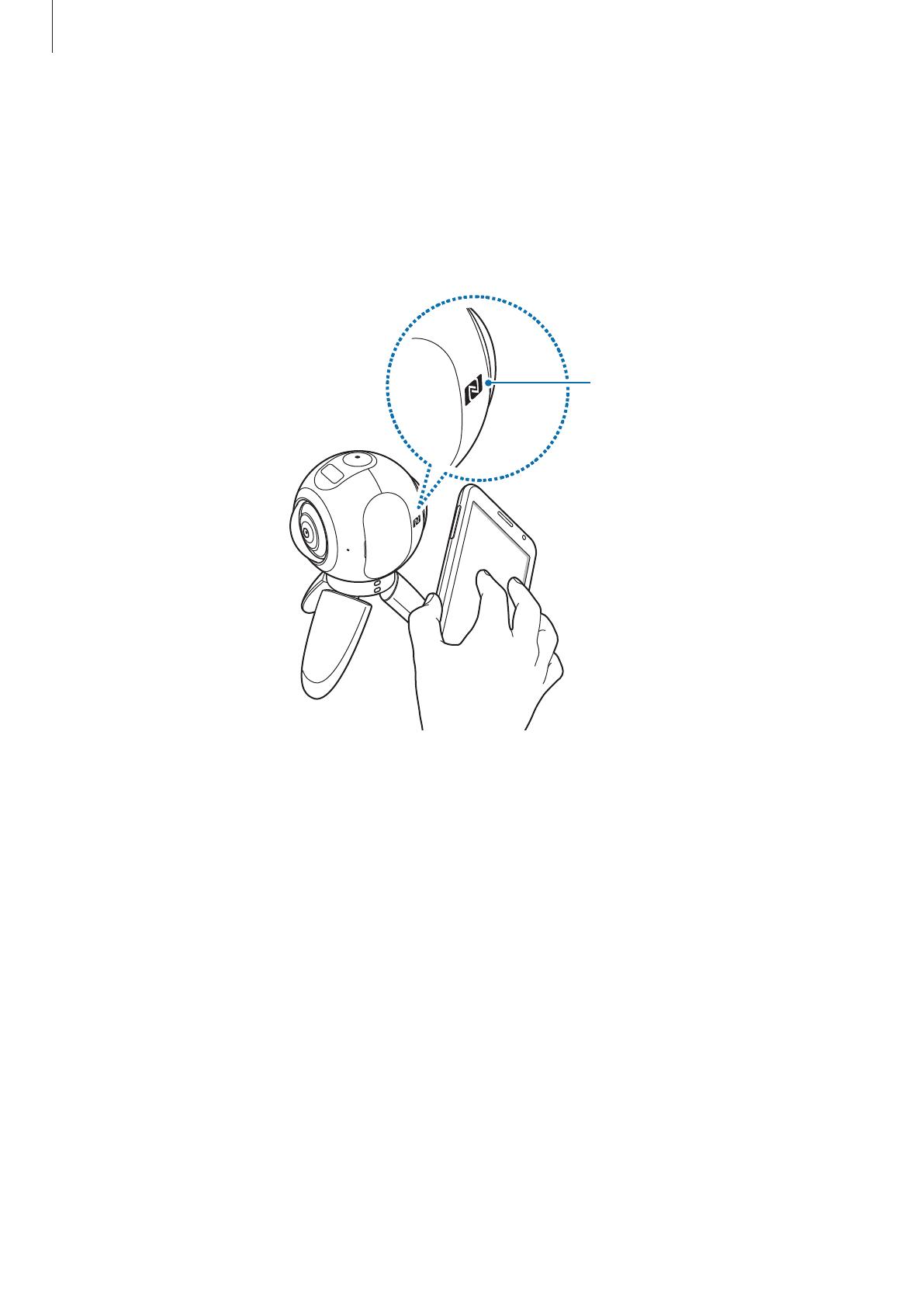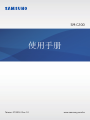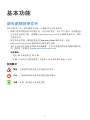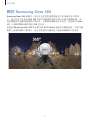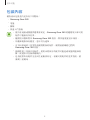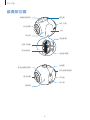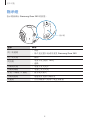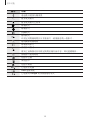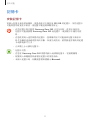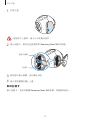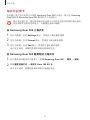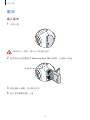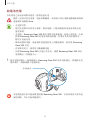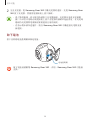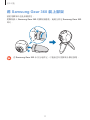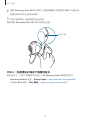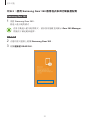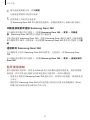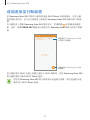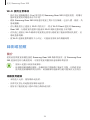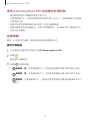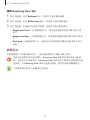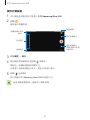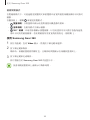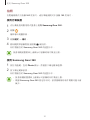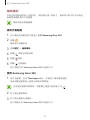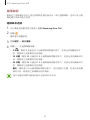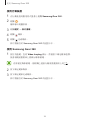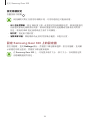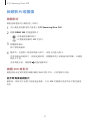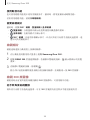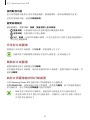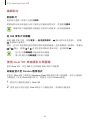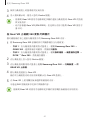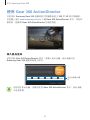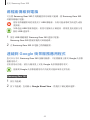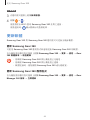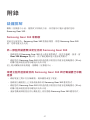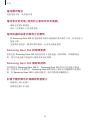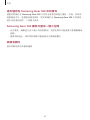Samsung SM-C200 は、180 度または 360 度の動画や静止画を撮影できるカメラです。動画は最大 4K 解像度、静止画は最大 1500 万画素で撮影できます。カメラには、2 つの魚眼レンズが内蔵されており、これにより 360 度のコンテンツをキャプチャできます。また、カメラには、手ぶれを補正するジャイロスコープが内蔵されており、滑らかな映像を撮影できます。Samsung SM-C200 は、Android スマートフォンやタブレットと連携して使用することができ、カメラで撮影したコンテンツをスマートフォンやタブレットに転送して編集したり、共有したりすることができます。また、カメラは、ライブストリーミングにも対応しており、撮影した動画をリアルタイムでインターネットに配信することができます。

www.samsung.com/twTaiwan. 07/2016. Rev.1.0
使用手冊
SM-C200
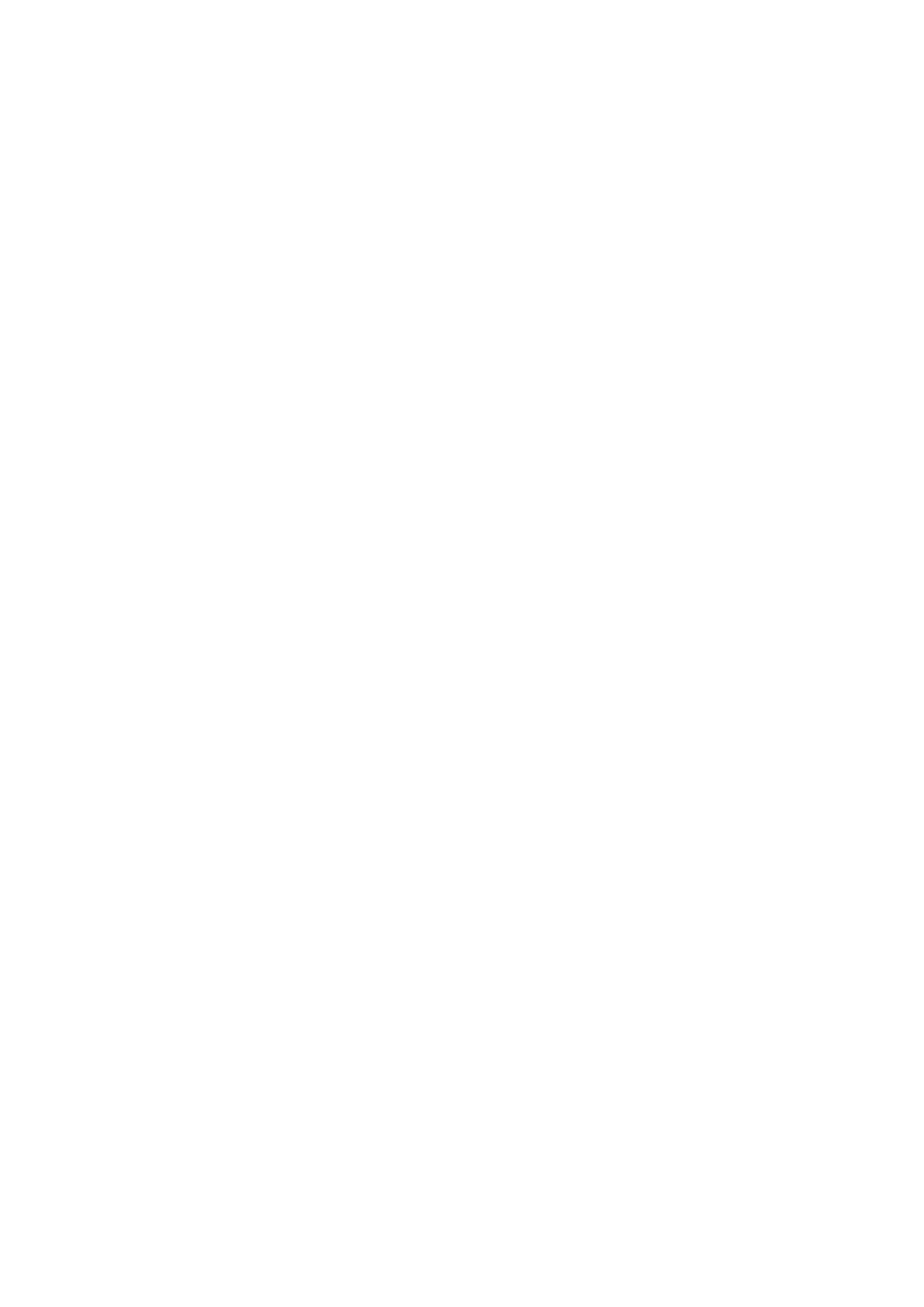
2
功能表
基本功能
3 請先參閱說明文件
4 關於 Samsung Gear 360
5 包裝內容
6 裝置部位圖
8 指示燈
9 相機狀態畫面
11 記憶卡
14 電池
17 將 Samsung Gear 360 裝上腳架
18 開啟和關閉 Samsung Gear 360
18 將 Samsung Gear 360 與行動裝
置連接
使用 Samsung Gear 360
24 使用 Samsung Gear 360 功能表
25 遠端連接至行動裝置
26 錄影或拍照
37 檢視影片或圖像
42 使用 Gear 360 ActionDirector
43 將檔案傳輸到電腦
43 連線到 Google 街景服務應用程式
44 更新軟體
45 設定
附錄
47 疑難排解
50 注意事項
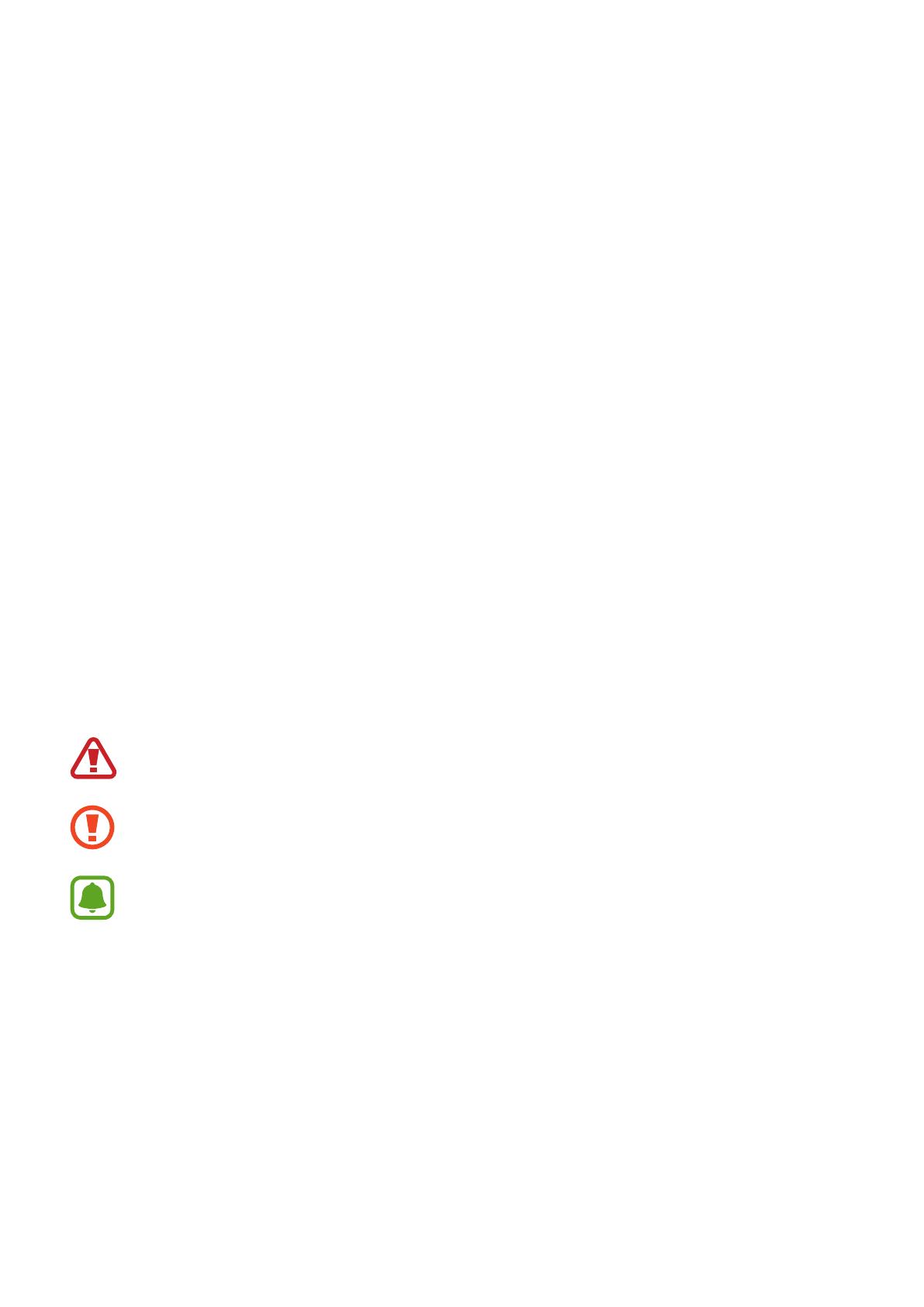
3
基本功能
請先參閱說明文件
使用本裝置之前,請先閱讀本手冊,以確保安全和妥善使用。
•
影像可能與實際產品的外觀不同。內容如有變更,恕不另行通知。詳情請進入
完全版本的使用手冊。請瀏覽 www.samsung.com/tw 以檢視裝置資訊、使用
手冊和更多。
•
使用其他裝置前,請確認裝置與 Samsung Gear 360 相容。造訪
www.samsung.com/tw 檢視相容行動裝置的清單。
•
本產品包括特定的免費/開放原始碼軟體。若要查看檢視開放原始碼授權的說
明,請前往三星網站 (opensource.samsung.com)。
•
注意事項
–
使用 30 分鐘請休息 10 分鐘。
–
2 歲以下幼兒不宜觀看螢幕,2 歲以上每次看螢幕不超過 1 小時。
說明圖示
警告:可能會對您或其他人造成傷害的情形
小心:可能會導致裝置或其他設備受損的情形
注意:註解、使用提示或其他資訊
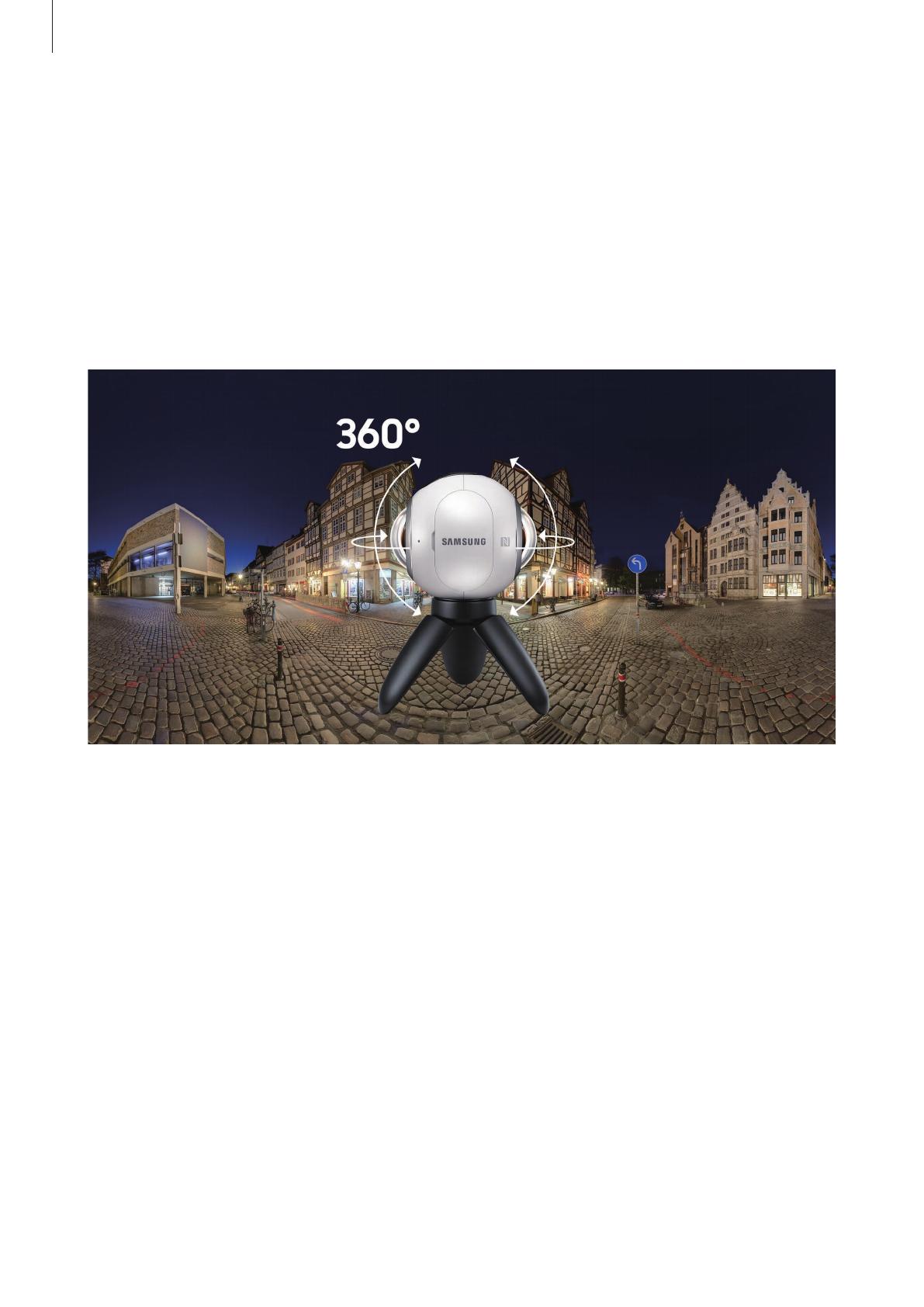
基本功能
4
關於 Samsung Gear 360
Samsung Gear 360 相機可一次拍下包含您與周遭環境在內的 360 度影片與相
片。您可以水平並垂直旋轉 360 度影片與圖像的視角以從不同角度瀏覽影像。兩
款魚眼鏡頭可拍攝高畫質影片與相片,且能輕鬆編輯或分享內容。若您使用 Gear
VR,可盡情體驗如臨實境的 360 度內容。
當您將 Samsung Gear 360 經由藍牙或 Wi-Fi Direct 連接到行動裝置時,可從行動
裝置上遠端拍攝影片與相片。也可在連接的行動裝置上檢視或編輯影片與相片。
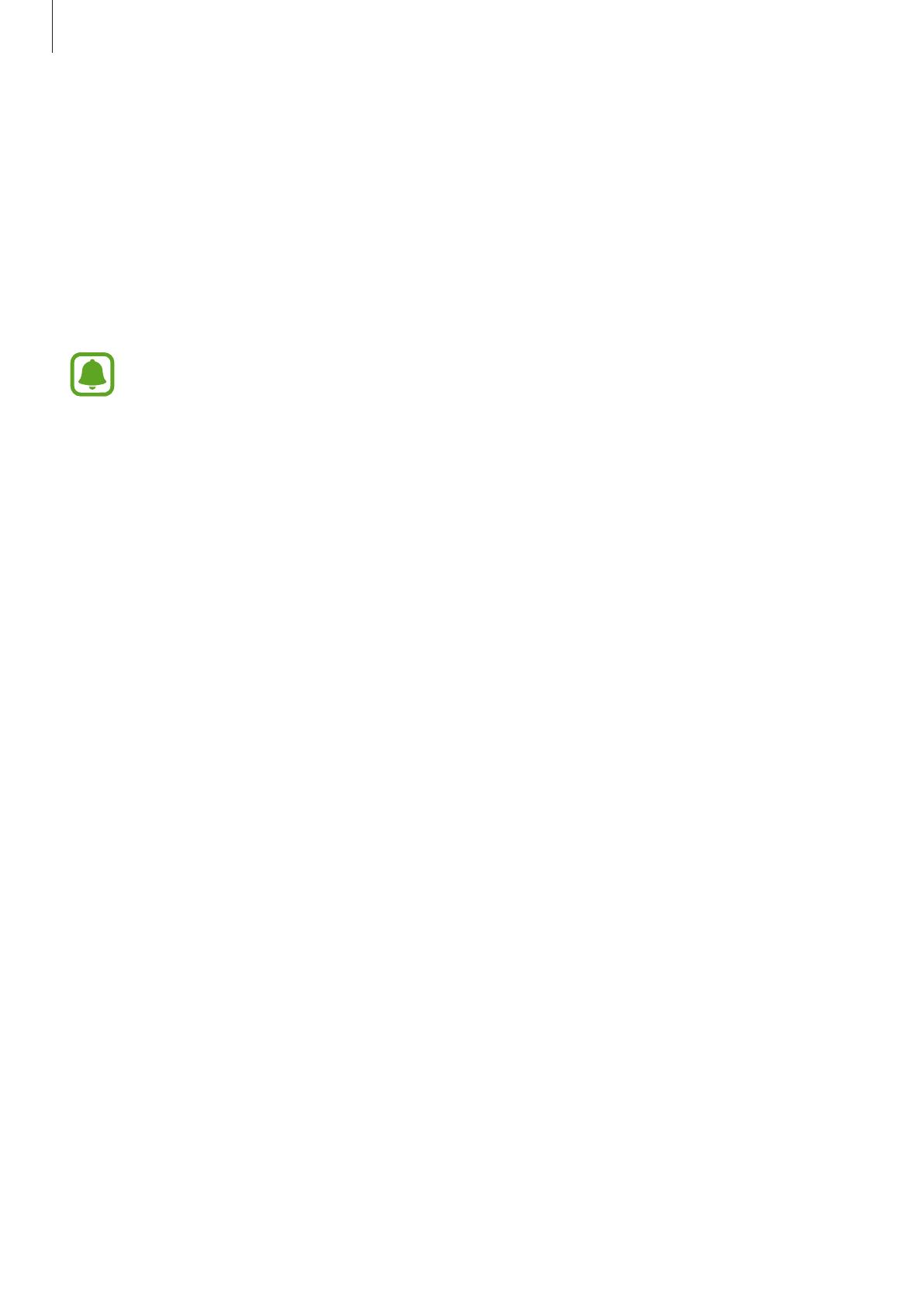
基本功能
5
包裝內容
檢查產品包裝盒內是否有下列物品:
•
Samsung Gear 360
•
電池
•
腳架
•
快速入門指南
•
視所在地區或服務供應業者而定,Samsung Gear 360 的隨附項目和可用
配件可能會有所差異。
•
隨附項目僅針對本 Samsung Gear 360 設計,與其他裝置並不相容。
•
外觀和規格如有變更,恕不另行通知。
•
可另向當地的三星零售商購買附加的配件。購買前請確認它們與
Samsung Gear 360 相容。
•
請僅使用三星核可的配件。使用未經核可的配件可能造成效能問題和故
障,此情形不在保固範疇內。
•
是否提供所有配件完全因生產廠家而定。有關可用配件的更多資訊,請
參閱三星網站。

基本功能
6
裝置部位圖
電池蓋開關
電池插槽
記憶卡插槽
多功能插孔
相機狀態畫面
前置相機
麥克風
上蓋
NFC 天線
確定鍵
後置相機狀態燈
後置相機
揚聲器
麥克風
指示燈
功能鍵
前置相機狀態燈

基本功能
7
電源鍵
腳架插槽
按鍵
按鍵 功能
電源
•
按住以開啟或關閉 Samsung Gear 360。
•
按下以返回上一個螢幕。
功能
•
重複按下以移動到您想要的功能表。
•
長按以進入連線模式。
確定
•
按下以錄影或拍照,或選擇您想要的選項。
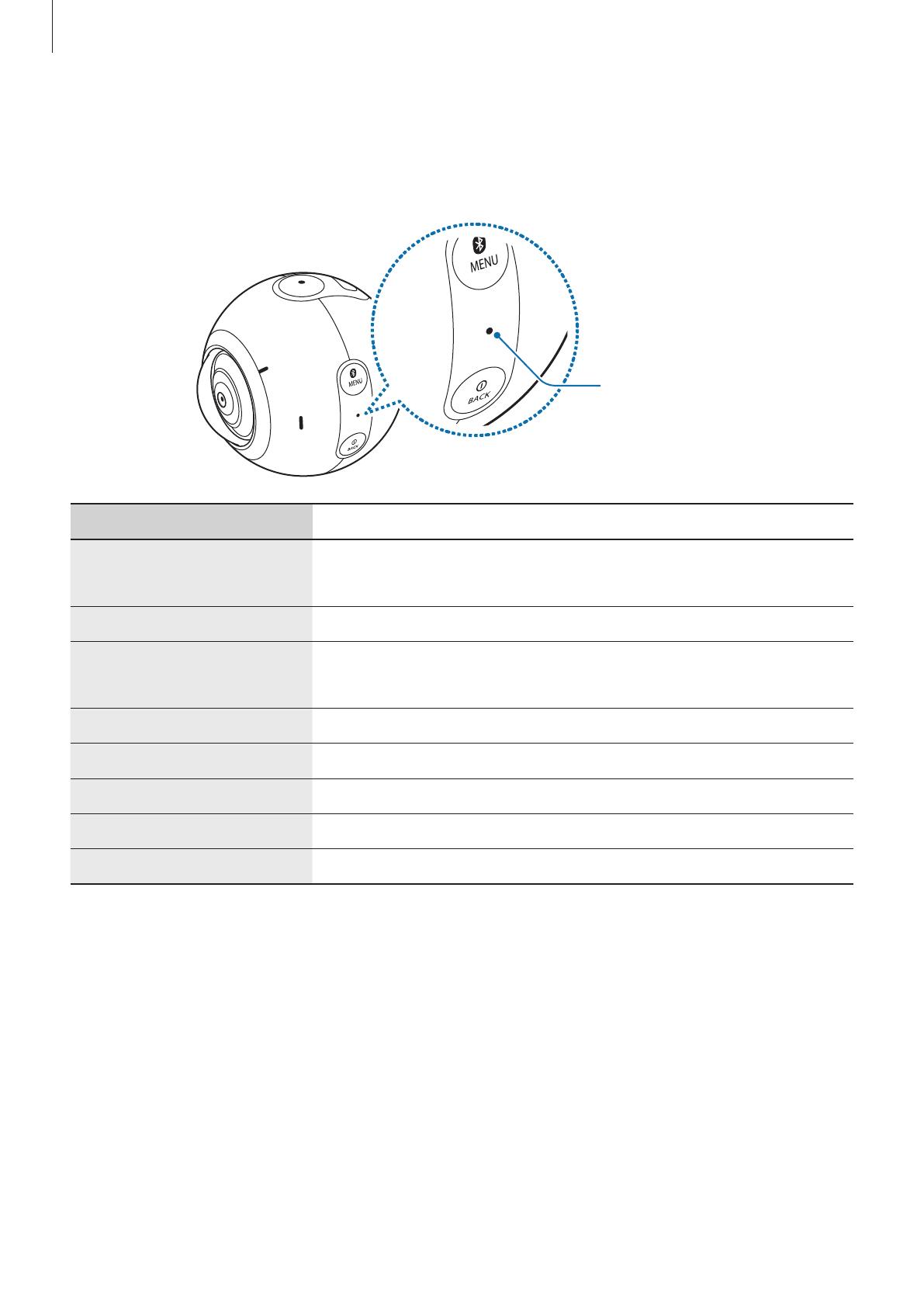
基本功能
8
指示燈
指示燈會顯示 Samsung Gear 360 的狀態。
指示燈
色彩 狀態
閃三次藍燈
•
開啟
•
格式化記憶卡或成功重置 Samsung Gear 360
閃三次紅燈
•
關閉
閃紅燈
•
電量不足 (低於 10%)
•
過熱
持續閃紅燈
•
電池正在充電中
持續閃綠燈
•
電池已完全充電
紅燈
→
綠燈
→
橘燈
•
藍牙配對模式
持續閃藍燈
•
透過藍牙連接行動裝置
閃藍燈
•
正在傳輸影片或相片或更新軟體
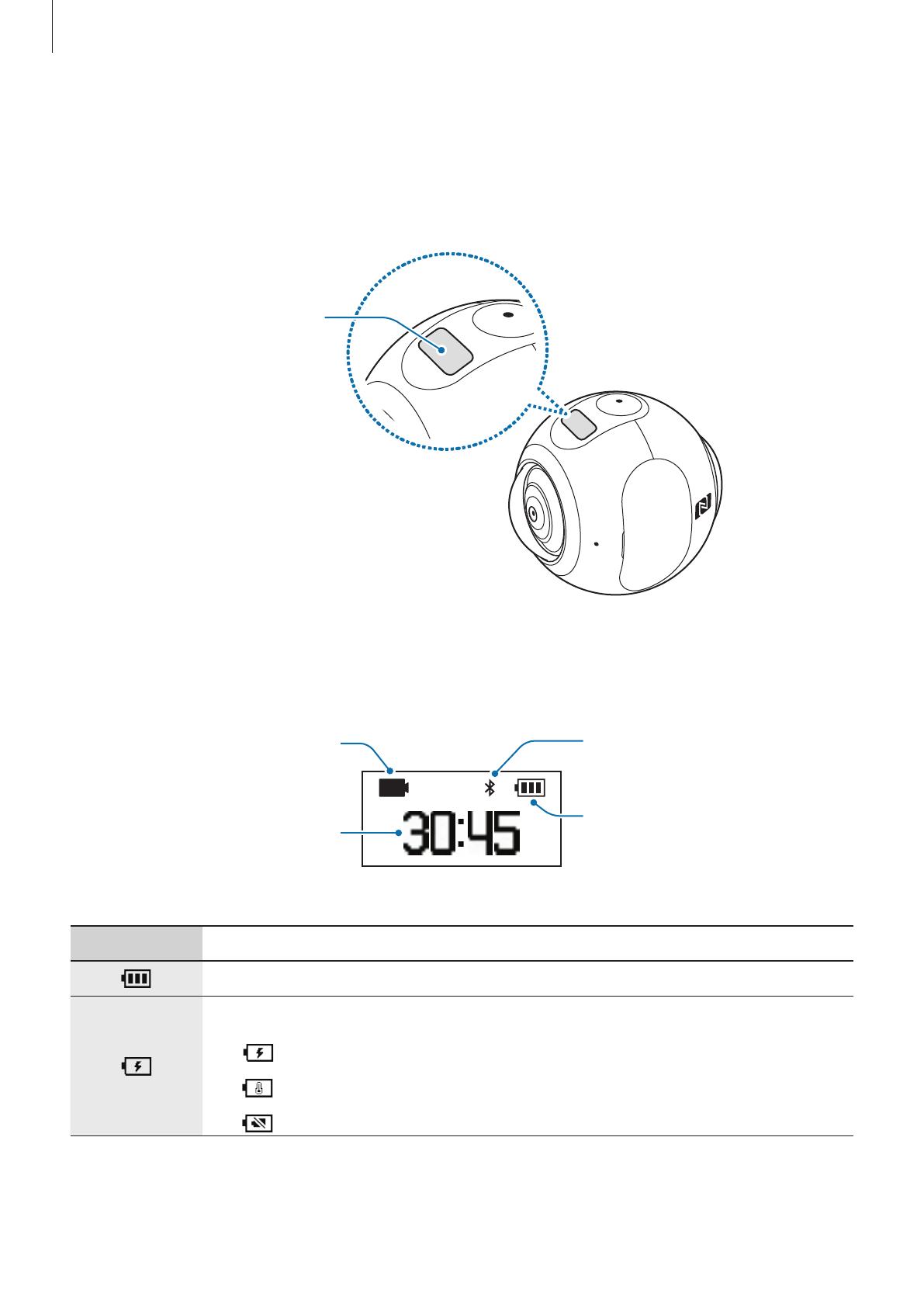
基本功能
9
相機狀態畫面
進入如相機模式與連線模式等選項,並透過相機狀態畫面上的訊息與指示圖示來檢
視 Samsung Gear 360 的狀態。
相機狀態畫面
指示圖示
指示圖示顯示於相機狀態畫面上。
目前錄製模式
可錄製的錄影時間/
可拍攝相片數量
透過藍牙連接
電池電力/充電狀態
圖示 功能
電池電量
電池充電狀態
•
:充電中
•
:過熱
•
:充電器連接錯誤
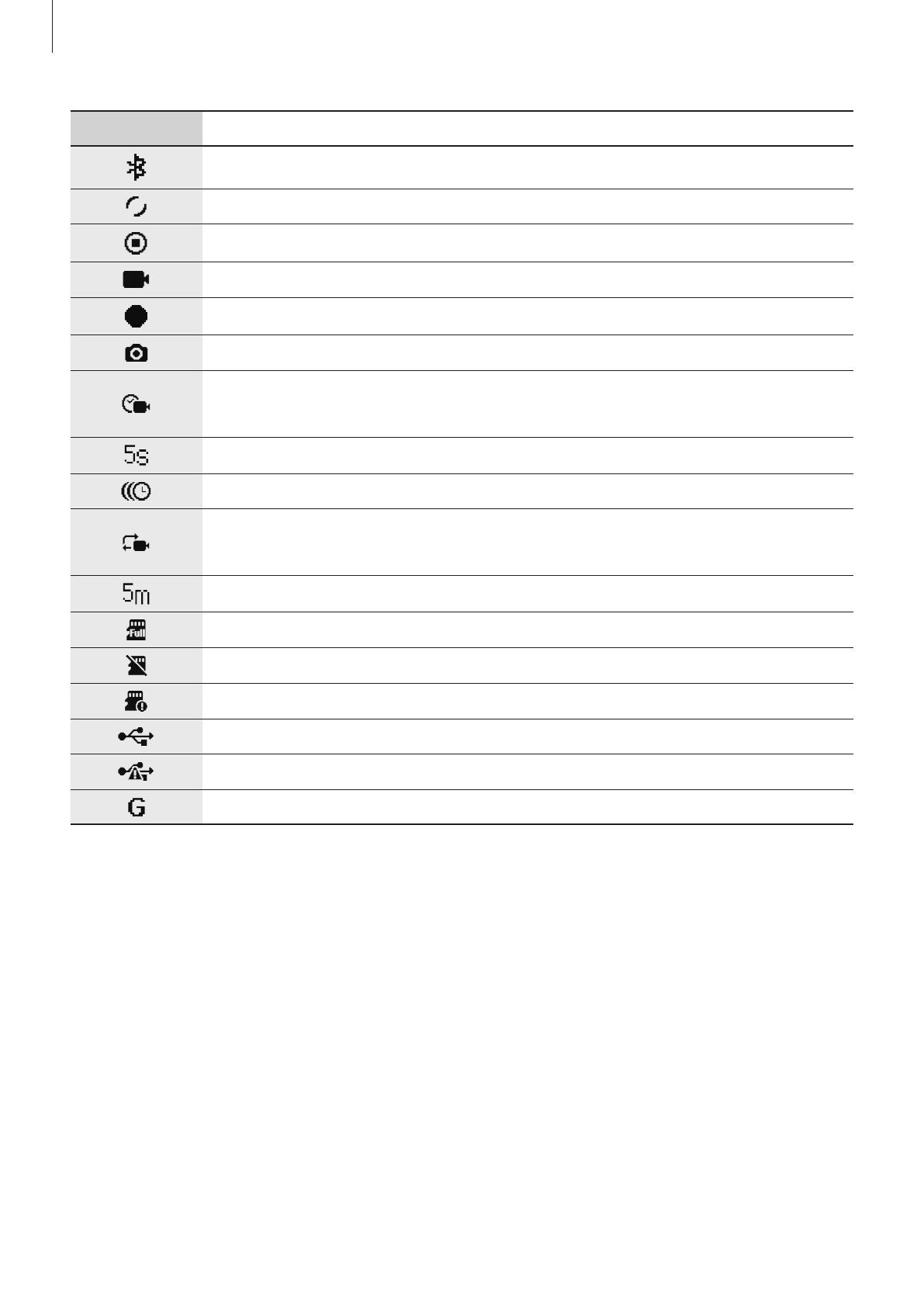
基本功能
10
圖示 功能
透過藍牙連接行動裝置
藍牙配對模式
藍牙配對模式已結束
錄製模式
錄製影片
拍攝模式
縮時模式
以設定的間隔時間拍下多張相片,最後儲存為ㄧ段影片。
縮時攝影間隔時間
錄製縮時影片
循環影片模式
覆寫之前錄製內容的設定期間並儲存新內容,即可連續錄影。
循環影片覆寫時間
記憶卡已滿
無記憶卡
記憶卡錯誤
已連結至電腦
USB 連線錯誤
已連線到 Google 街景服務應用程式

基本功能
11
記憶卡
安裝記憶卡
需插入記憶卡來拍照或錄影。裝置最高可支援容量 200 GB 的記憶卡。某些記憶卡
可能與您的裝置並不相容,視記憶卡製造商和類型而定。
•
有些記憶卡則可能與 Samsung Gear 360 不完全相容。使用不相容的
記憶卡可能會損壞 Samsung Gear 360 或記憶卡,或損壞卡中儲存的資
料。
•
若您使用寫入速度較慢的記憶卡,您錄製的短片可能會因記憶卡無法以
影片拍攝的速率處理資料而中斷。如發生此情況,請替換速度較快的記憶
卡或降低影片大小。
•
正面朝上小心插好記憶卡。
•
記憶卡另售。
•
若您在 Samsung Gear 360 開啟時插入或移除記憶卡,電源將關閉。
•
頻繁寫入和刪除資料會縮短記憶卡的使用壽命。
•
未插入記憶卡時,相機狀態畫面將顯示 No card。
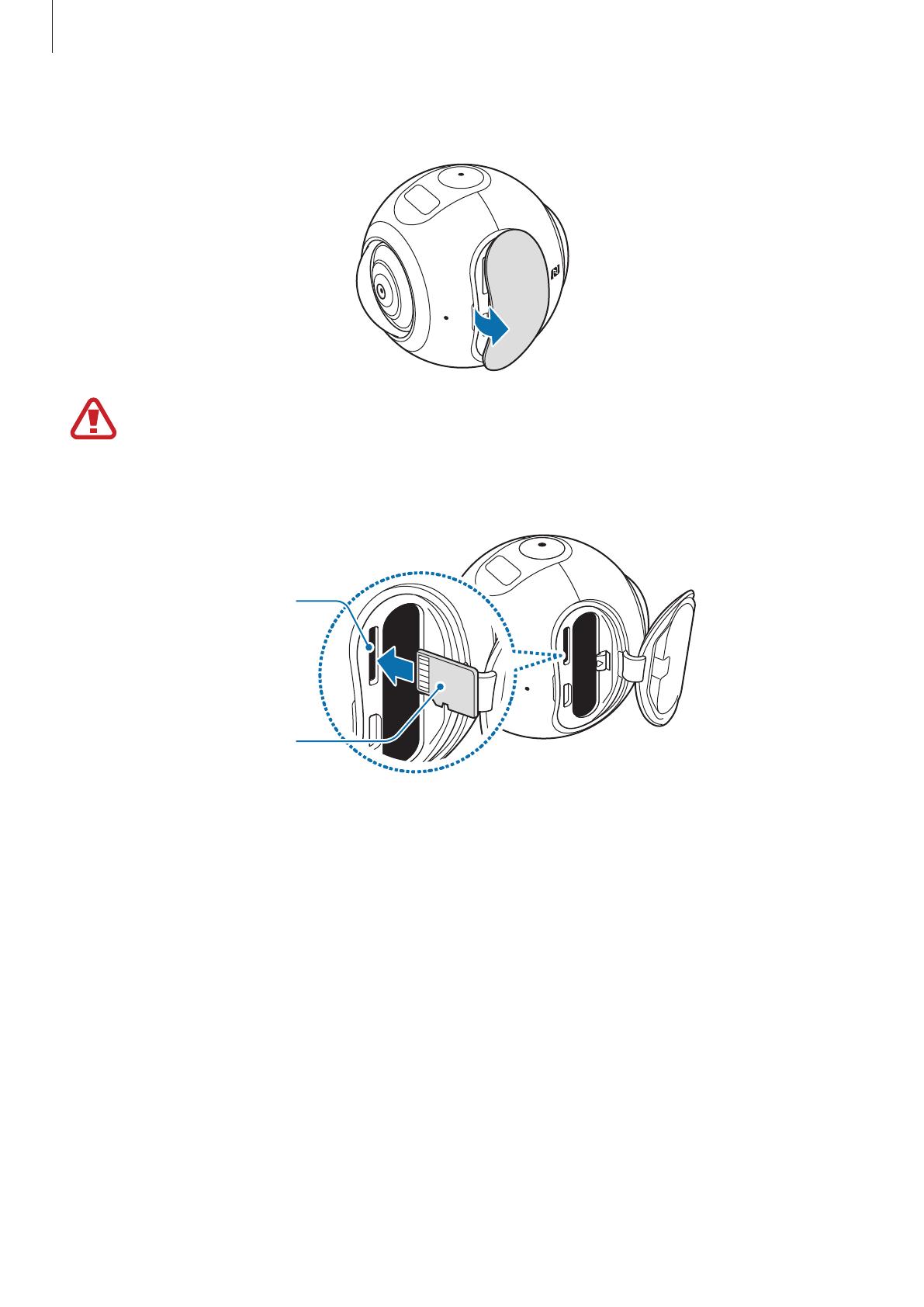
基本功能
12
1
打開上蓋。
當您取下上蓋時,請小心不要傷及指甲。
2
插入記憶卡,將其金色接點對準 Samsung Gear 360 的接點。
記憶卡插槽
記憶卡
3
將記憶卡推入插槽,直到鎖定到位。
4
推入導電橡膠並關上上蓋。
取出記憶卡
推入記憶卡,直到其脫離 Samsung Gear 360 插槽,然後將其抽出。

基本功能
13
格式化記憶卡
在電腦上格式化的記憶卡可能與 Samsung Gear 360 不相容。格式化 Samsung
Gear 360 或 Samsung Gear 360 應用程式上的記憶卡。
格式化記憶卡前,請記得將儲存在記憶卡中的所有重要資料製作備份副本。
使用者操作造成的資料遺失,不屬製造商保固範疇。
在 Samsung Gear 360 上格式化
1
按住功能鍵,直到 Settings 顯示,然後按下確定鍵來選擇。
2
按住功能鍵,直到 Format 顯示,然後按下確定鍵來選擇。
3
按住功能鍵,直到 Yes 顯示,然後按下確定鍵來選擇。
格式化完成時,相機狀態畫面即會出現確認訊息。
在 Samsung Gear 360 應用程式上格式化
1
在行動裝置的應用程式螢幕上,輕觸 Samsung Gear 360
→
更多
→
設定。
2
輕觸重置並格式化
→
格式化 Gear 360 SD 卡。
格式化完成時,相機狀態畫面即會出現確認訊息。

基本功能
14
電池
插入電池
1
打開上蓋。
當您取下上蓋時,請小心不要傷及指甲。
2
將電池的金色接點對準 Samsung Gear 360 的接點,正確插入電池。
電池插槽
3
將電池推入插槽,直到鎖定到位。
4
推入導電橡膠並關上上蓋。
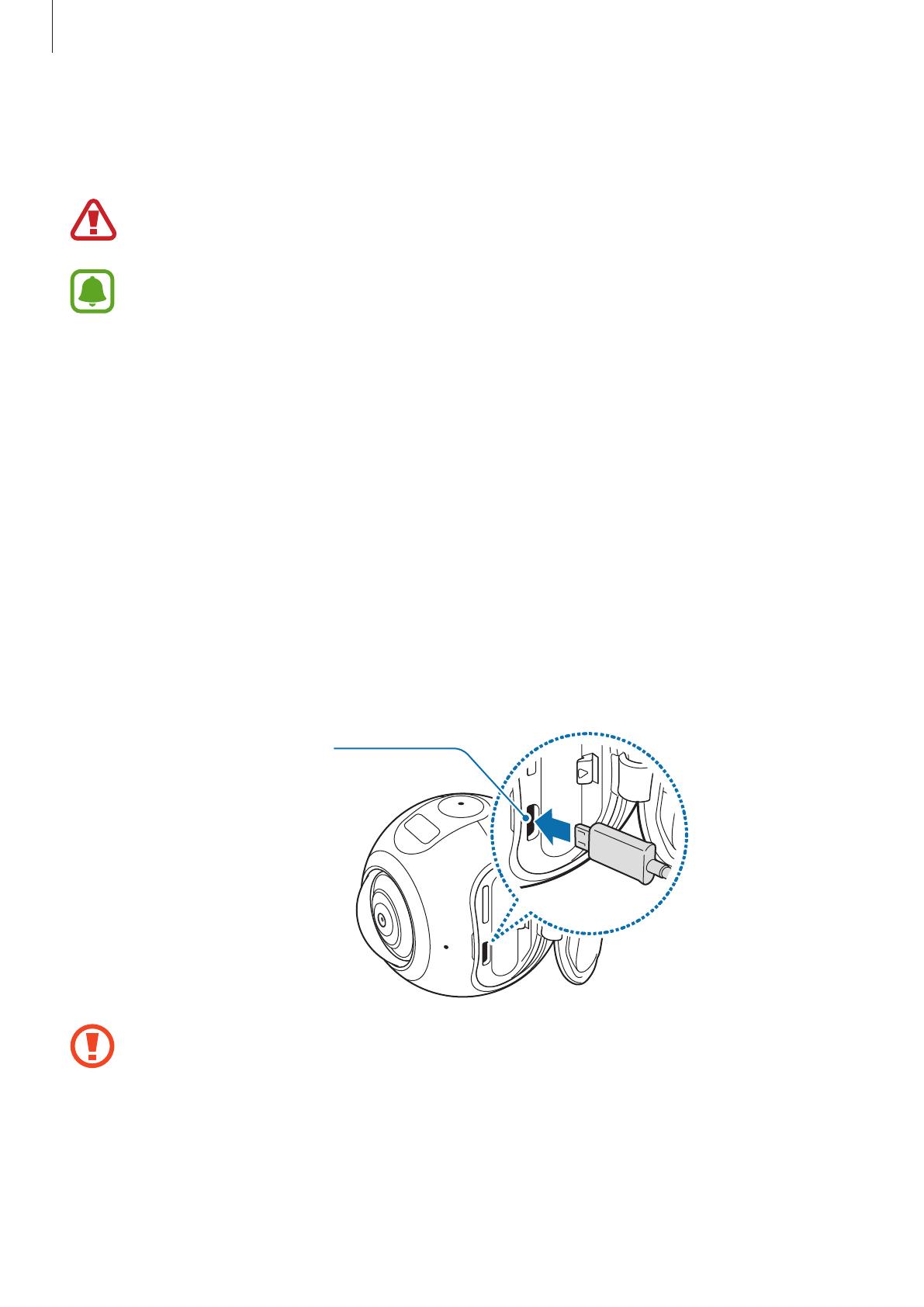
基本功能
15
給電池充電
首次使用之前或長時間未使用,請為電池充電。
僅用三星核可的充電器、電池和傳輸線。未經核可的充電器或傳輸線會導致
電池爆炸或損壞 Gear。
•
充電器另售。
•
使用充電器以外的電力來源,例如電腦,可能因較低的電流而導致充電
速度較慢。
•
充電時,Samsung Gear 360 與充電器可能會變熱。此為正常現象,不會
影響 Samsung Gear 360 的使用壽命或效能。若溫度升高到某個程度,
將停止電池充電。
•
錄影或縮時功能,或遠端使用連接裝置上的觀景窗時,無法為 Samsung
Gear 360 充電。
•
若要節省電力,請啟用自動關機功能。
•
如果 Samsung Gear 360 不能正常充電,請將 Samsung Gear 360 和充
電器攜至三星服務中心。
1
將充電器的較小一端插頭插入 Samsung Gear 360 的多功能插孔,然後將充電
器的較大一端插頭插入電源插座。
多功能插孔
充電器連接不當可能會嚴重損壞 Samsung Gear 360。任何因使用不當所造
成的損壞,均不在保固範圍內。
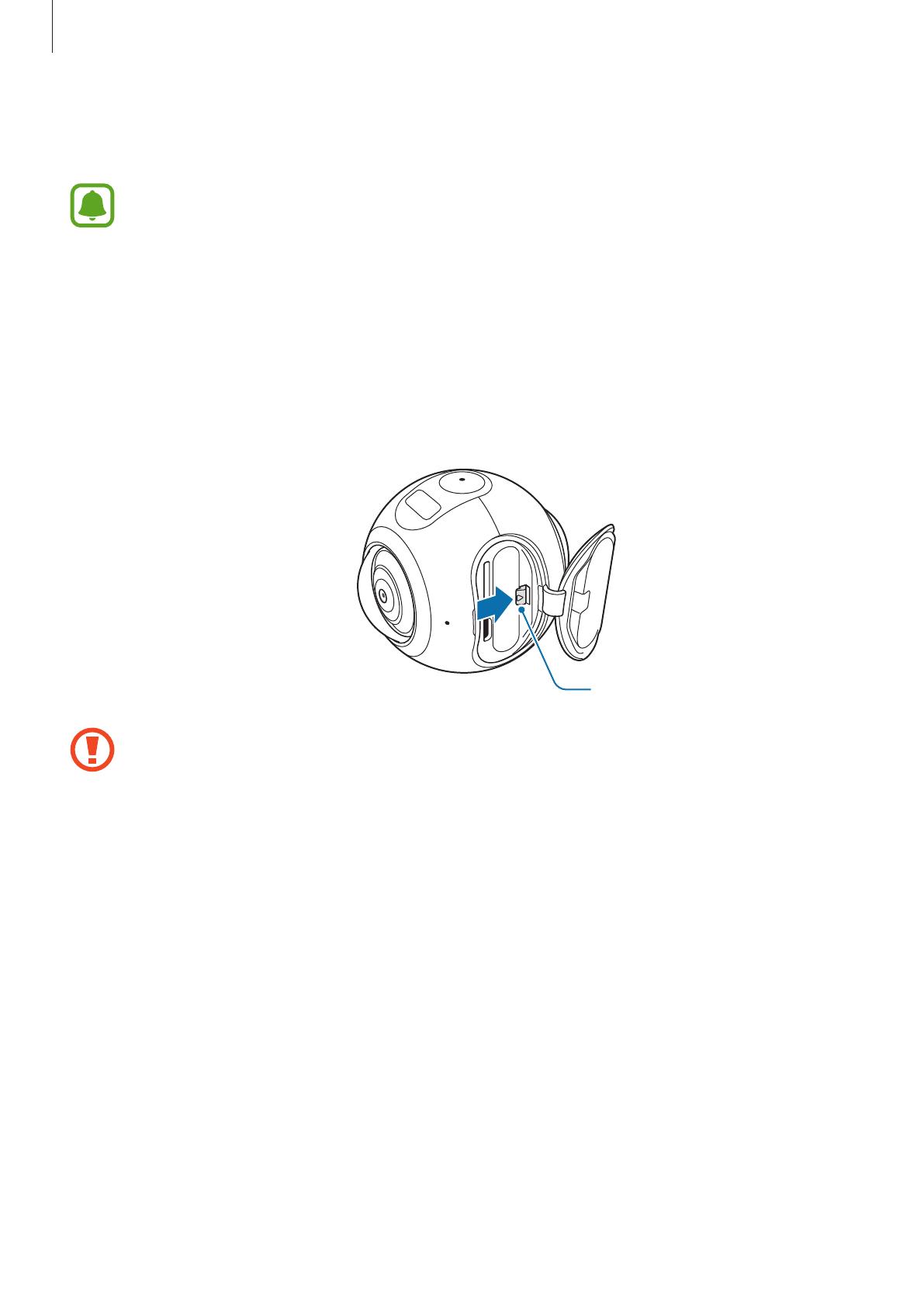
基本功能
16
2
完全充電後,從 Samsung Gear 360 中斷充電器的連結。先從 Samsung Gear
360 拔下充電器,然後從電源插座上拔下插頭。
•
為了節約能源,當不使用時請拔下充電器插頭。充電器本身沒有電源開
關,所以在不用時必須從插座上拔下充電器的插頭以免浪費電。在充電時
應保持充電器與電源插座緊密連結且易於插拔。
•
若指示燈未依所述運作,請自 Samsung Gear 360 中斷連接充電器並重
新連接。
取下電池
按下並滑動電池蓋開關來掀起電池。
電池蓋開關
取下電池前請關閉 Samsung Gear 360。否則,Samsung Gear 360 可能會
受損。
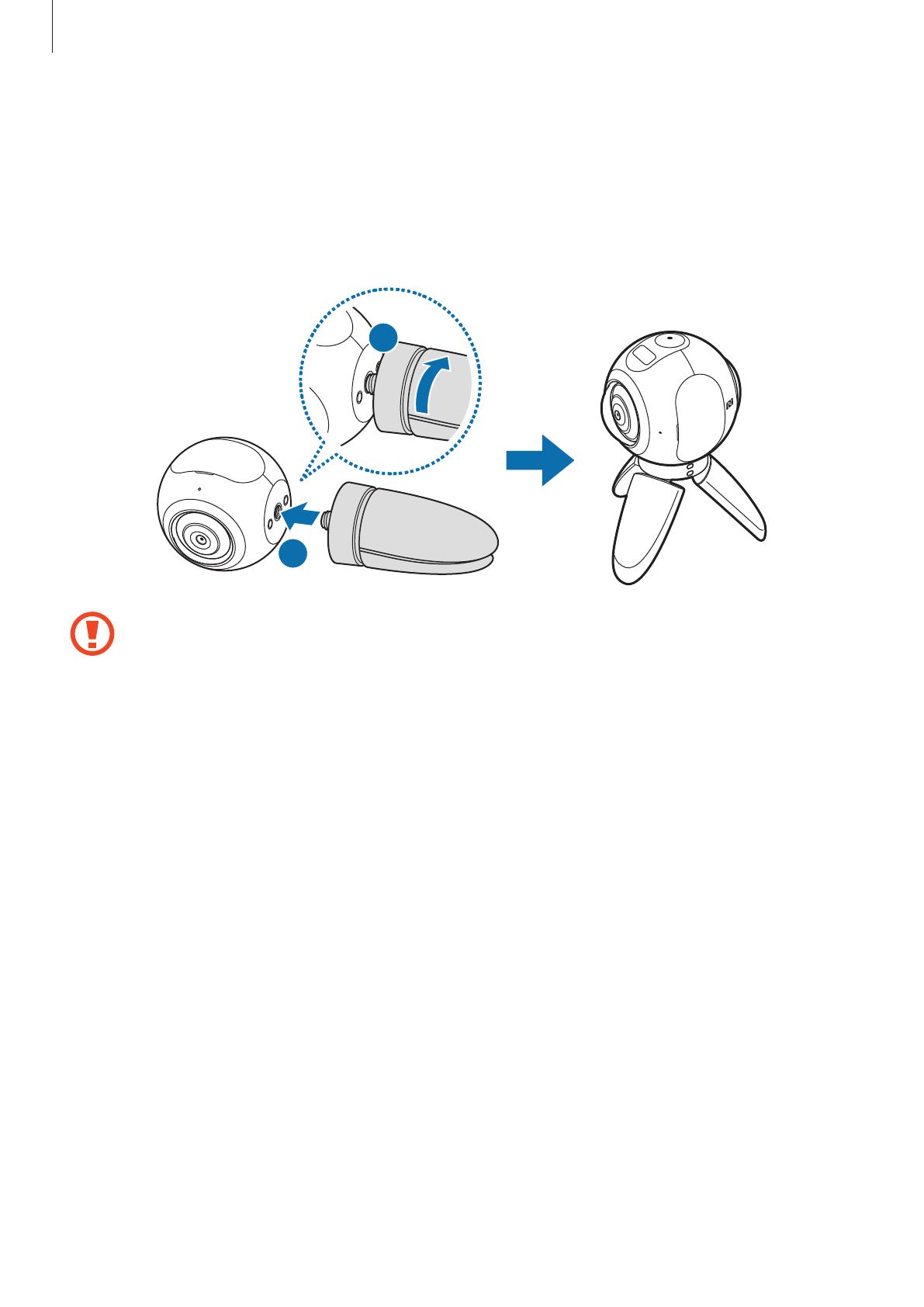
基本功能
17
將 Samsung Gear 360 裝上腳架
請使用腳架以避免相機搖晃。
將腳架插入 Samsung Gear 360 的腳架插槽後,旋轉至固定 Samsung Gear 360
即可。
2
1
若 Samsung Gear 360 未安全地固定,可能會意外從腳架分離並損壞。
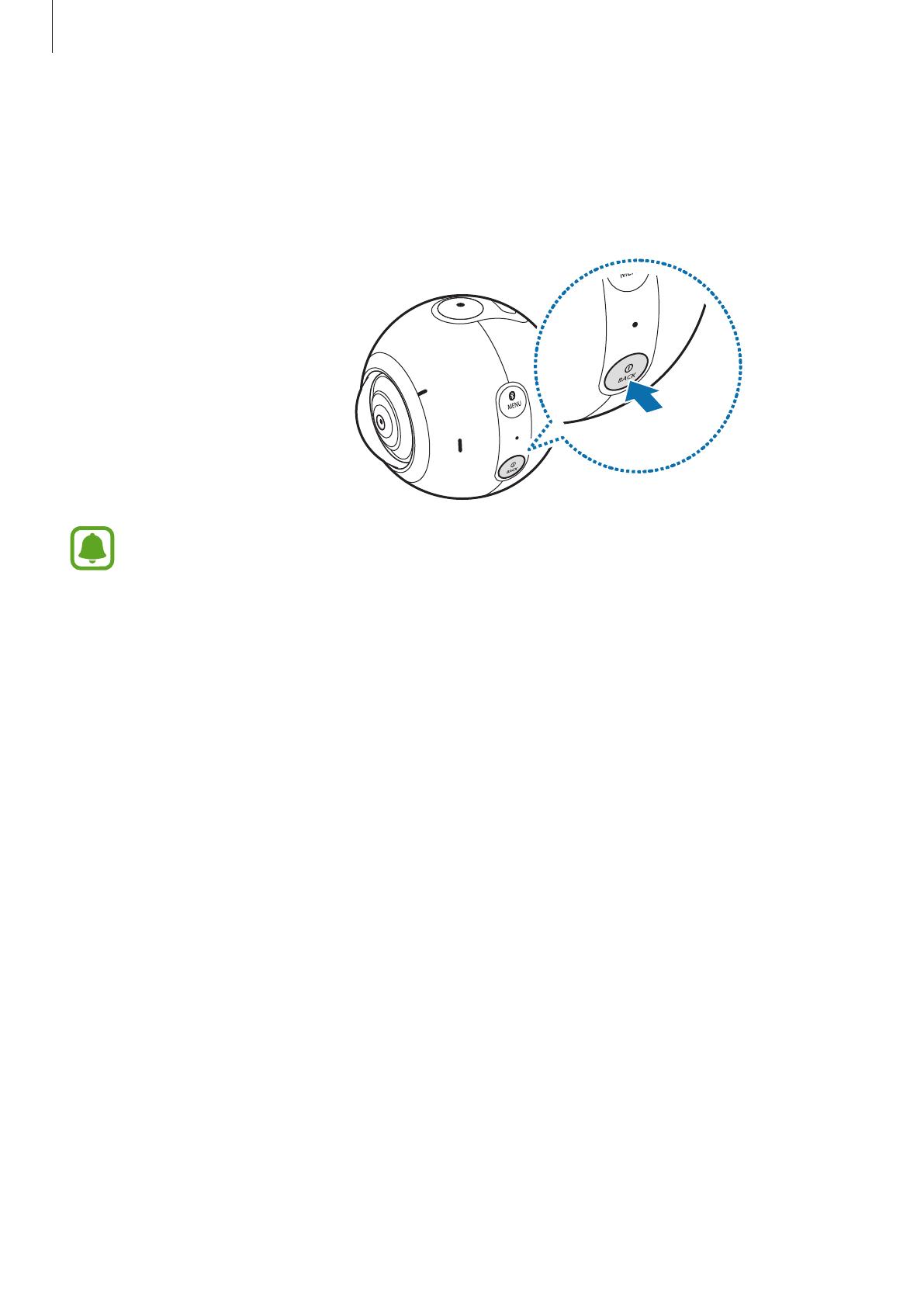
基本功能
18
開啟和關閉 Samsung Gear 360
按住電源鍵以開啟 Samsung Gear 360。
若要關閉 Samsung Gear 360,請按住電源鍵。
•
如果裝置在一段特定時間內未使用,Samsung Gear 360 會關閉。使用
Auto power off after,您可以設定在 Samsung Gear 360 關機前的等候
時間。如需詳細資料,請參閱設定。
•
在禁止區域如飛機上和醫院裡,請遵守所有張貼的警告和官方人員的指
示。
將 Samsung Gear 360 與行動裝置連接
安裝 Samsung Gear 360 應用程式
若要將 Samsung Gear 360 與行動裝置連接,請在行動裝置上安裝 Samsung
Gear 360 應用程式。
方法 1:使用 NFC 標籤安裝應用程式
1
若行動裝置支援 NFC 功能,請啟用該功能。
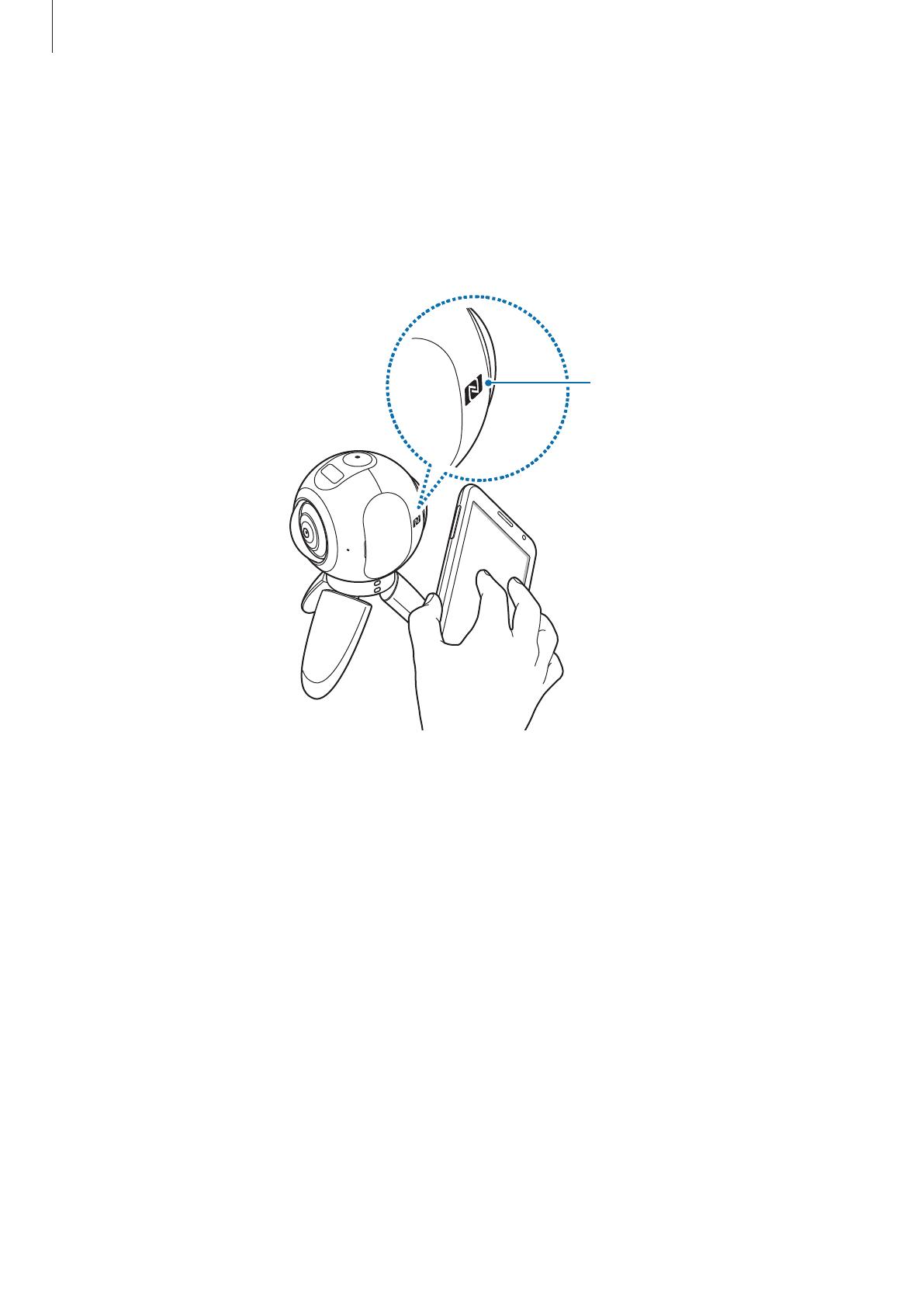
基本功能
19
2
請將 Samsung Gear 360 的 NFC 天線區域觸碰行動裝置的 NFC 天線區域。
將顯示應用程式安裝說明畫面。
3
依照行動裝置上的螢幕說明完成安裝。
無需開啟 Samsung Gear 360 即可使用此功能。
NFC 天線
方法 2:從應用程式商店下載應用程式
視裝置而定,可從下列應用程式商店下載 Samsung Gear 360 應用程式:
•
Samsung Android 裝置:Galaxy Apps,apps.samsung.com/gear360
•
其他 Android 裝置:Play 商店,apps.samsung.com/gear360
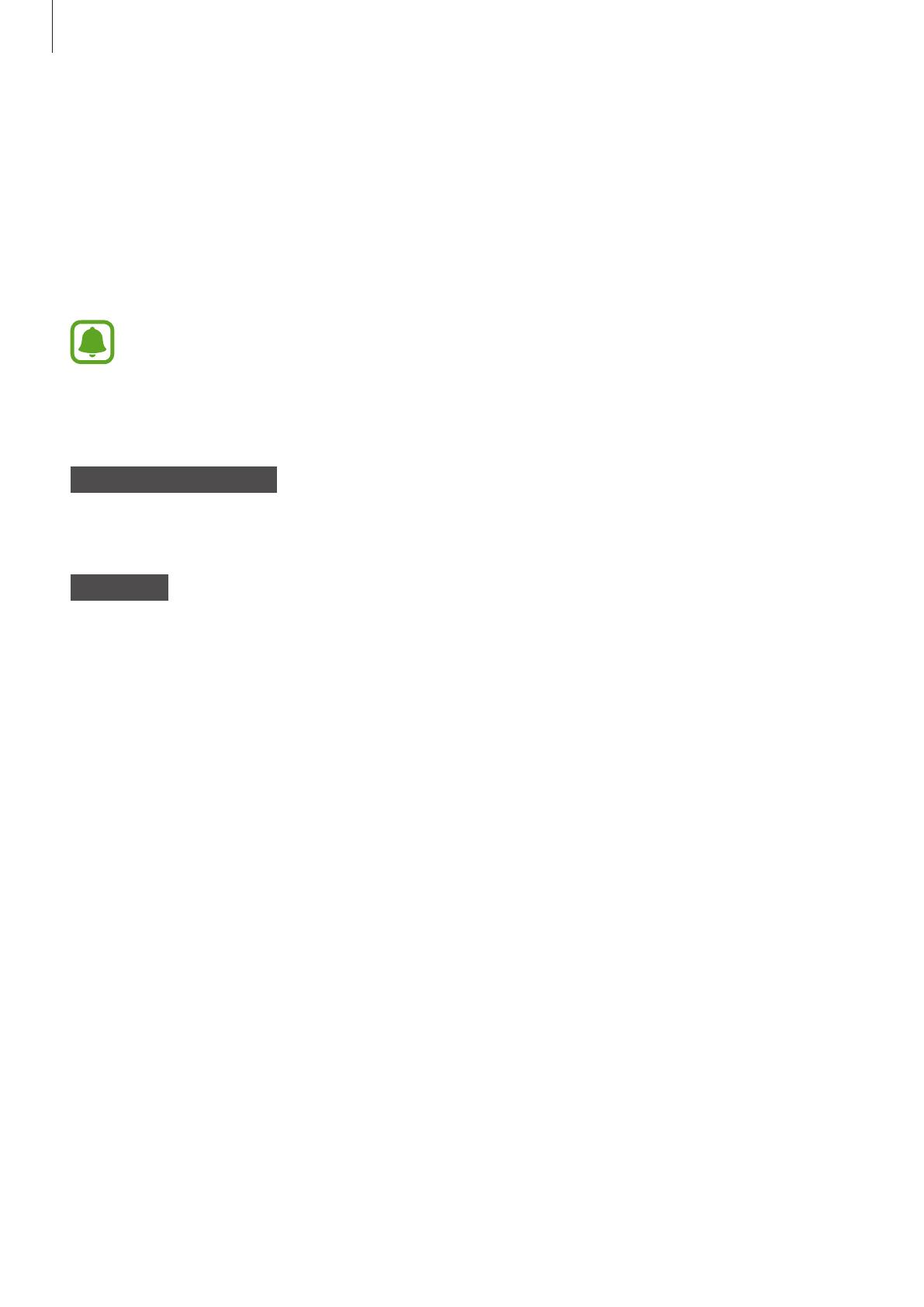
基本功能
20
透過藍牙連接行動裝置
若要自您的行動裝置控制 Samsung Gear 360,需將 Samsung Gear 360 與行動
裝置配對。Samsung Gear 360 與行動裝置配對後,Samsung Gear 360 將在您每
次開啟 Samsung Gear 360 時嘗試連接行動裝置。
連接裝置後,可使用行動裝置錄影和拍照,並經 Wi-Fi Direct 在行動裝置上檢視拍
攝的內容。
連線方式可能因您的行動裝置與軟體版本有所不同。
方法 1:使用 NFC 標籤與行動裝置配對
Samsung Gear 360
1
開啟 Samsung Gear 360。
行動裝置
2
若行動裝置支援 NFC 功能,請啟用該功能。
3
請將 Samsung Gear 360 的 NFC 天線區域觸碰行動裝置的 NFC 天線區域。
藍牙功能將自動啟用。
4
藍牙連線要求視窗顯示時,輕觸確定。
當您的 Samsung Gear 360 與行動裝置連線時,相機狀態畫面上會顯示藍牙圖
示。
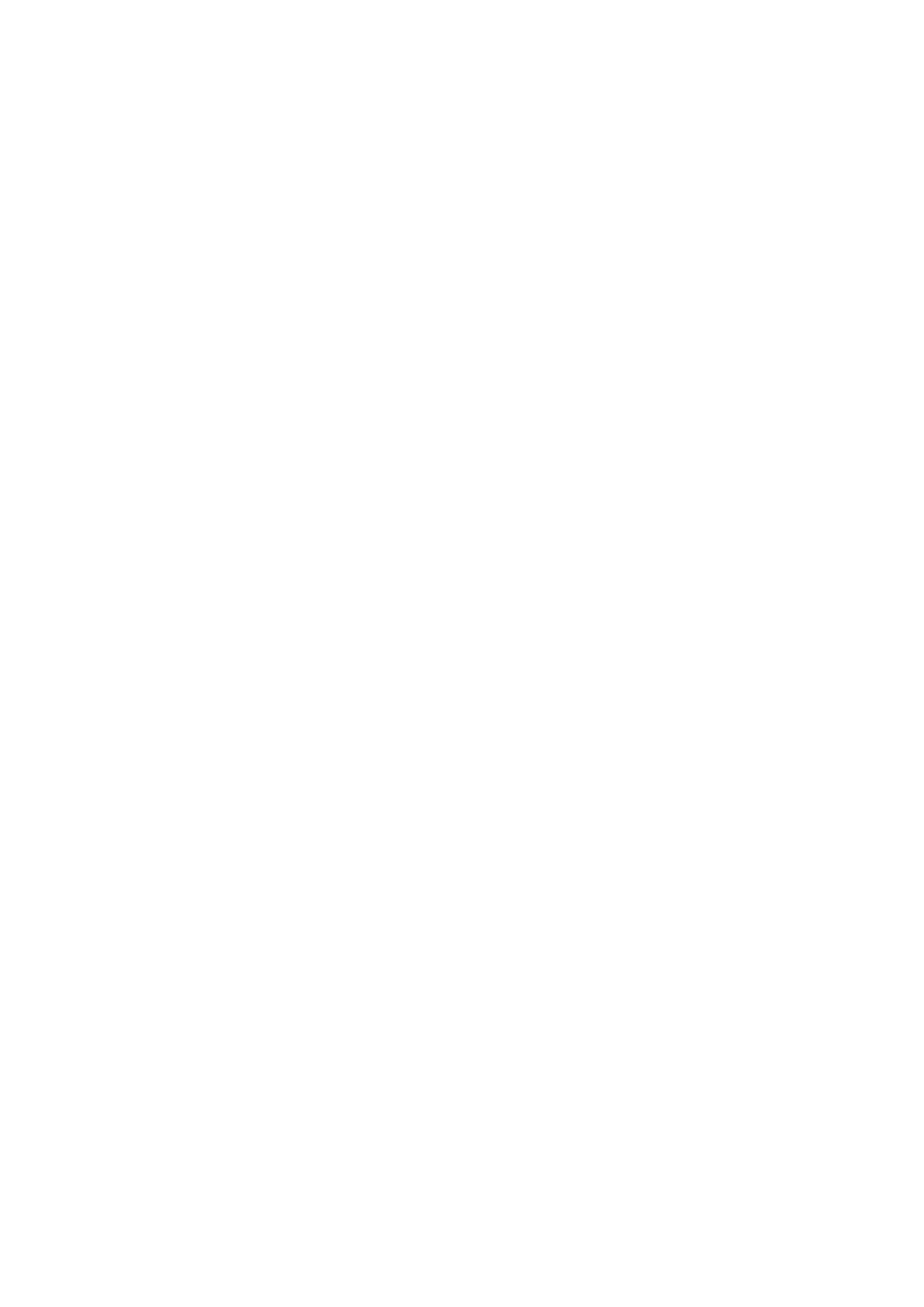
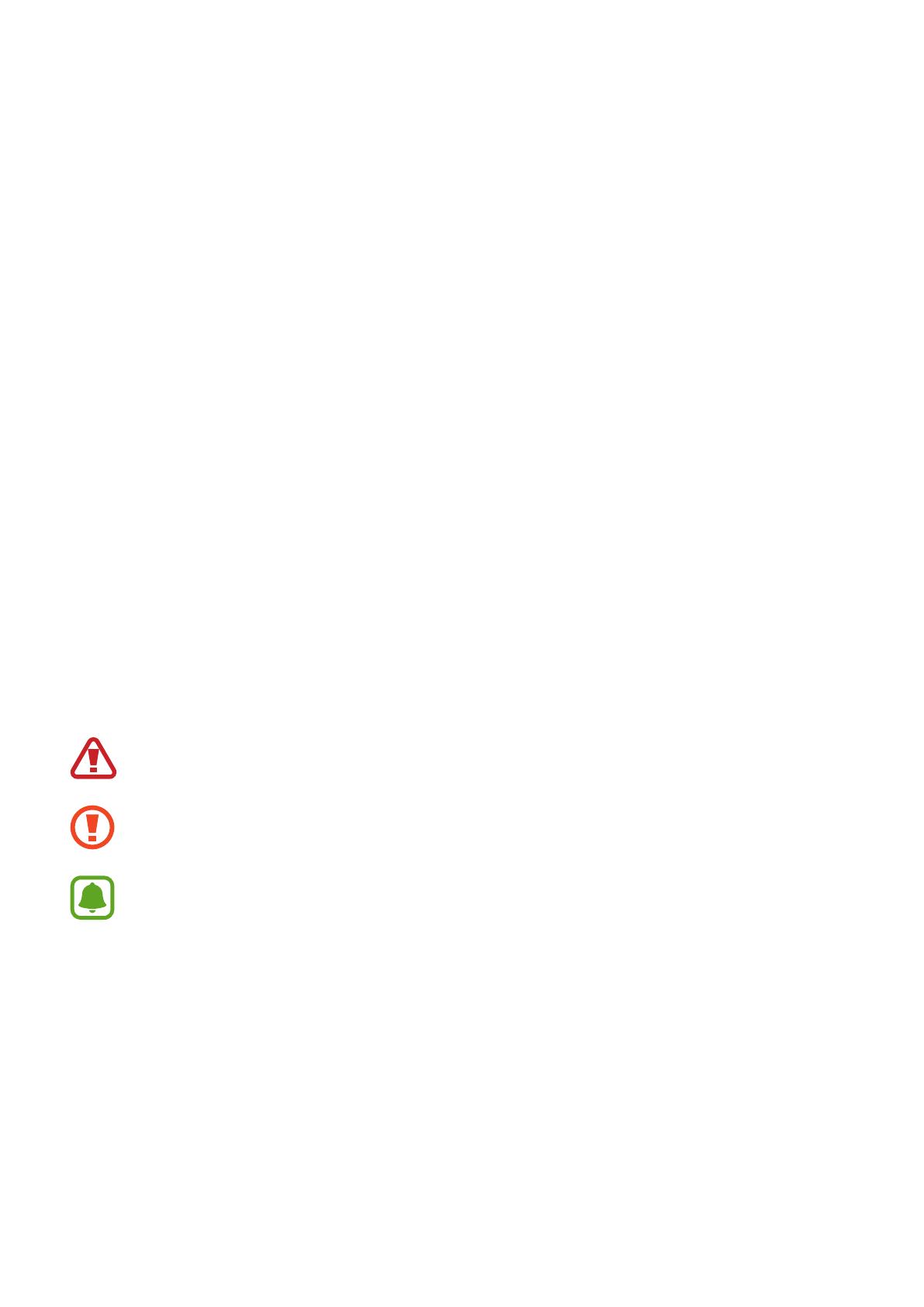
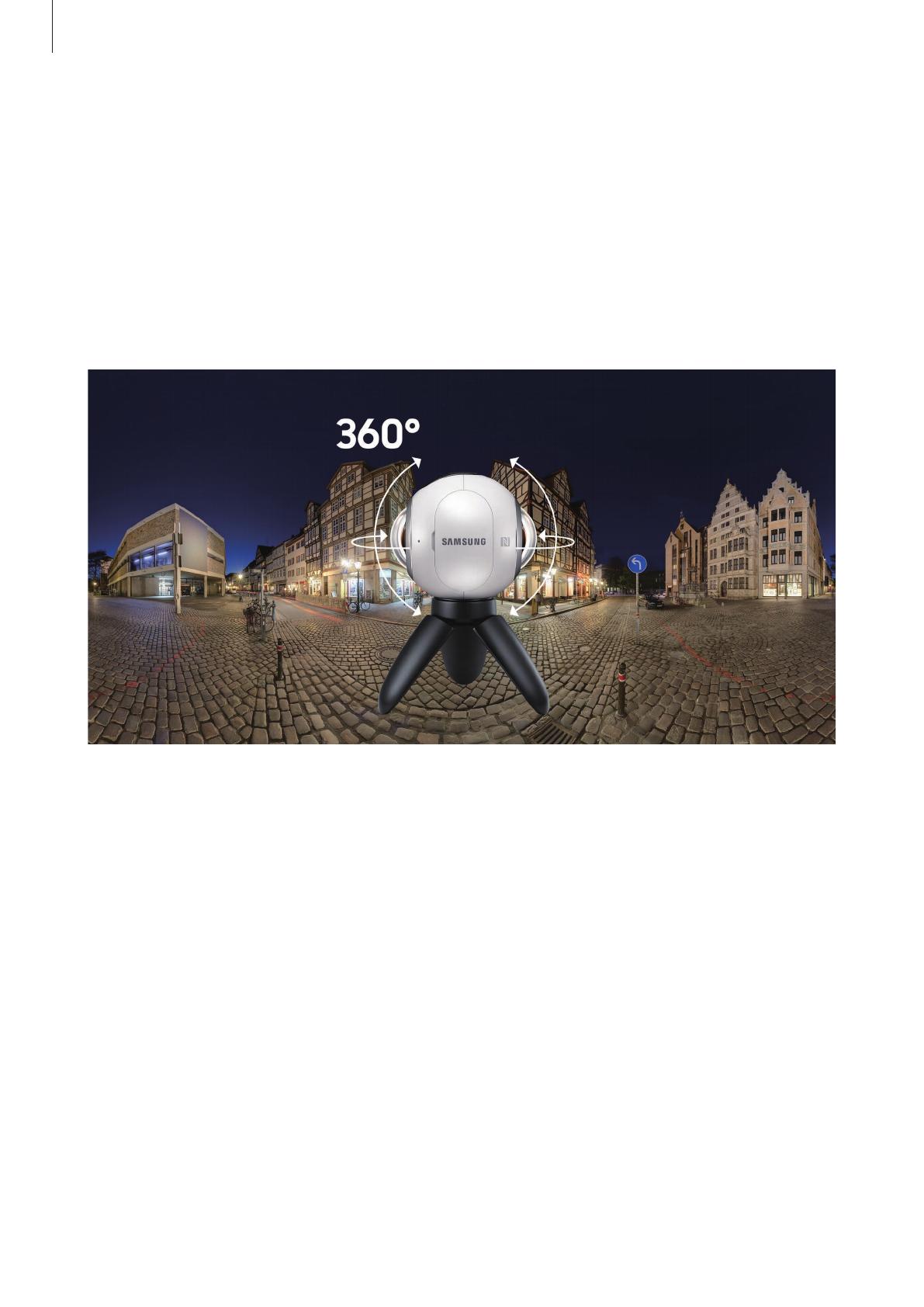
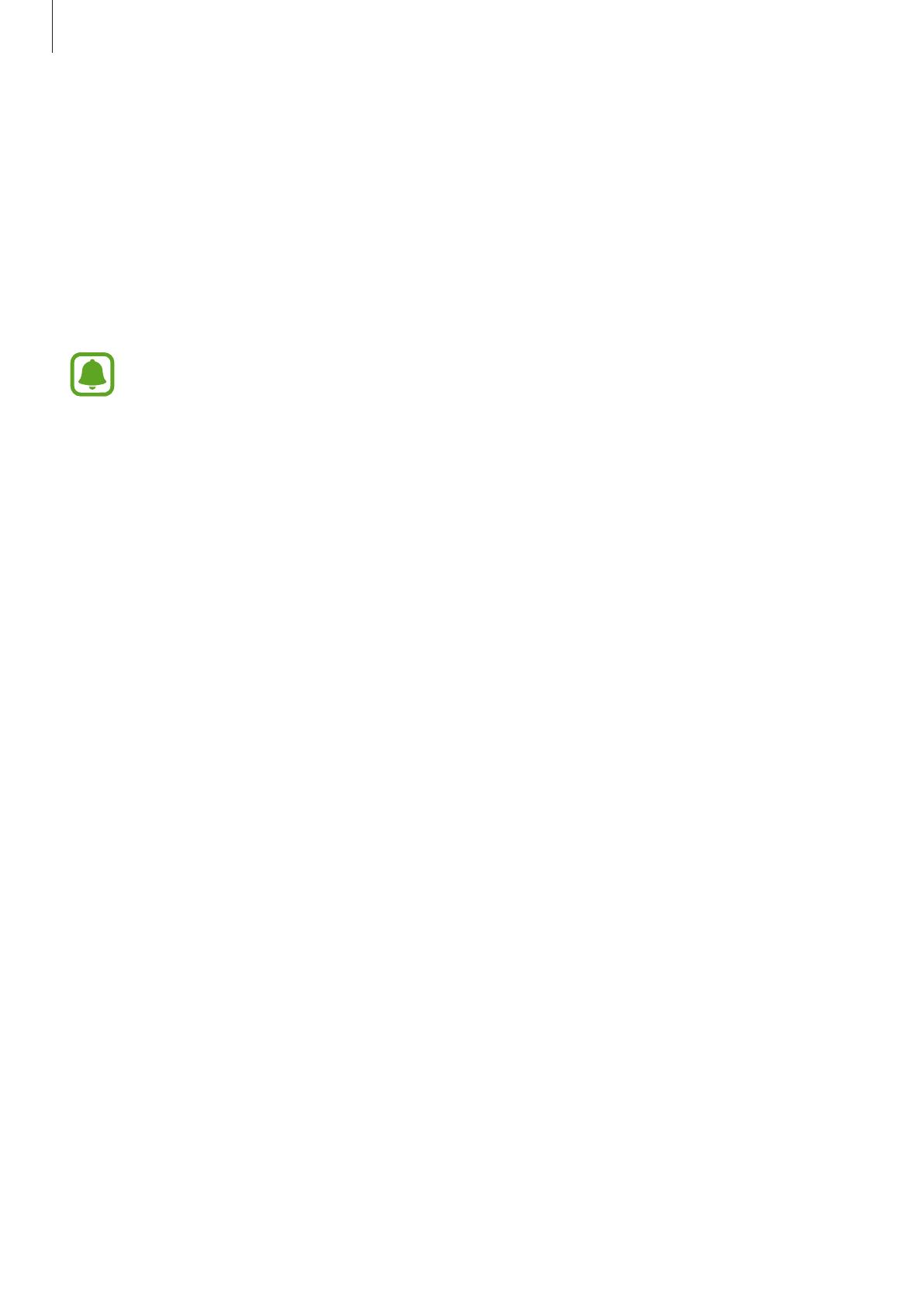


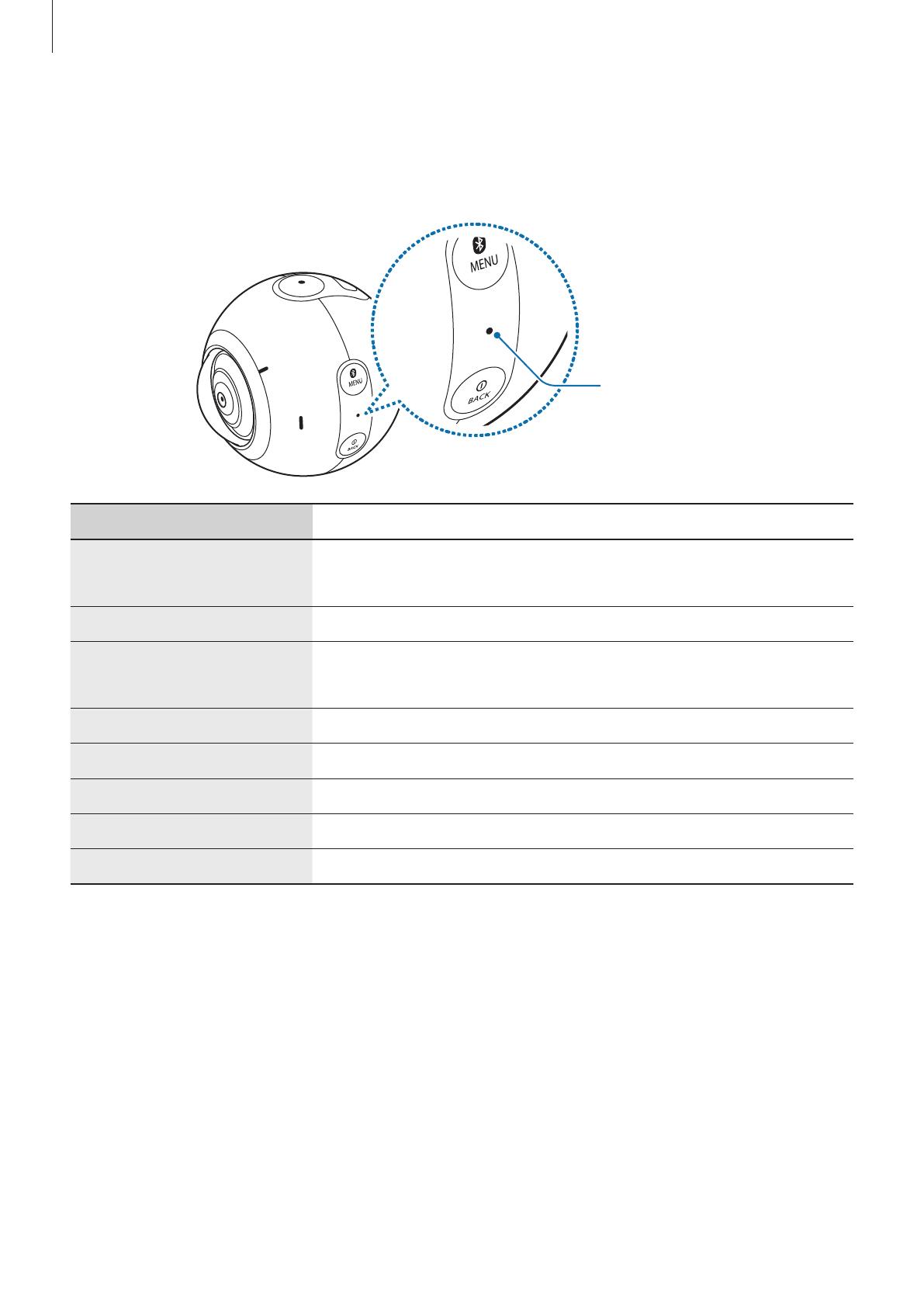
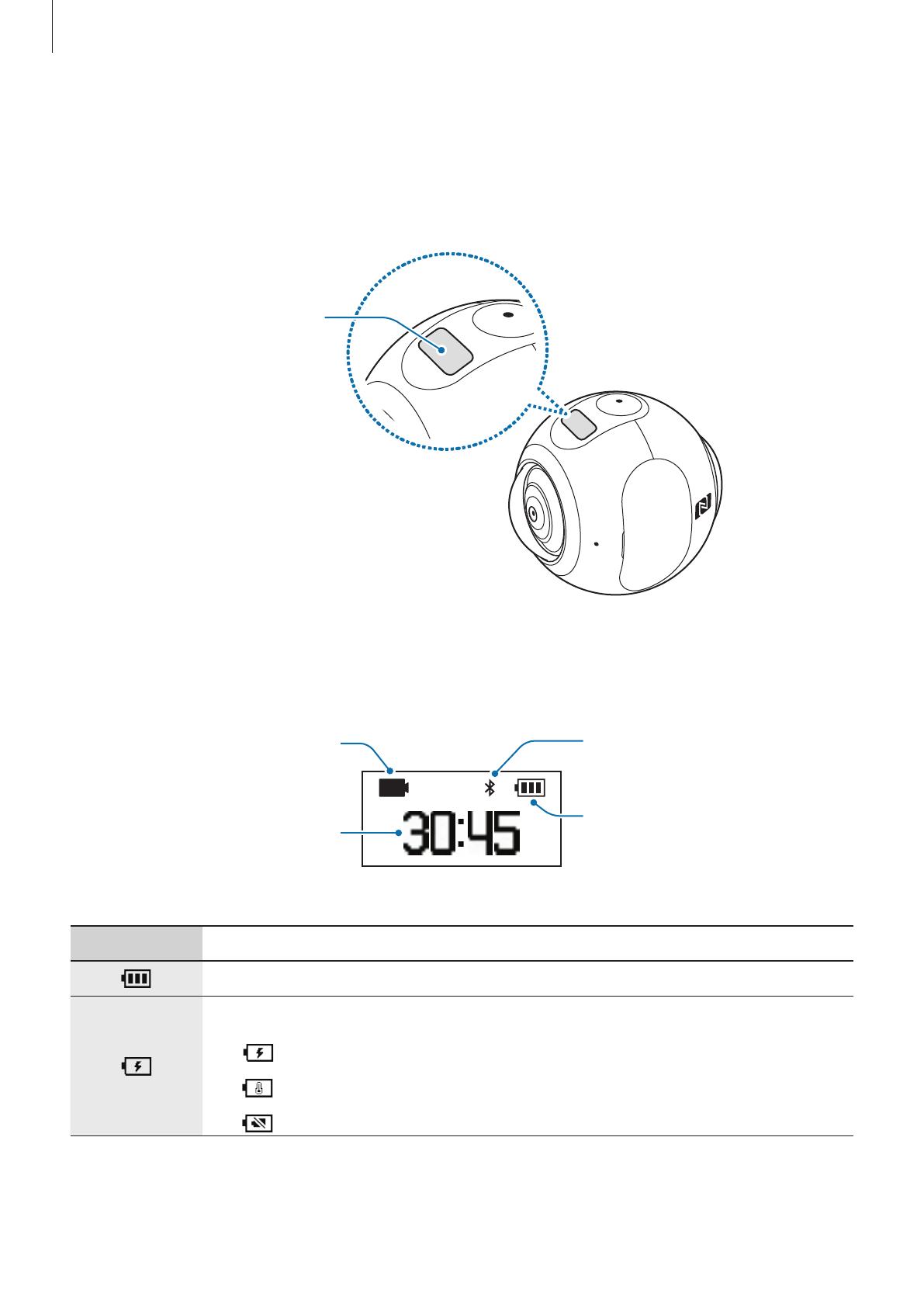
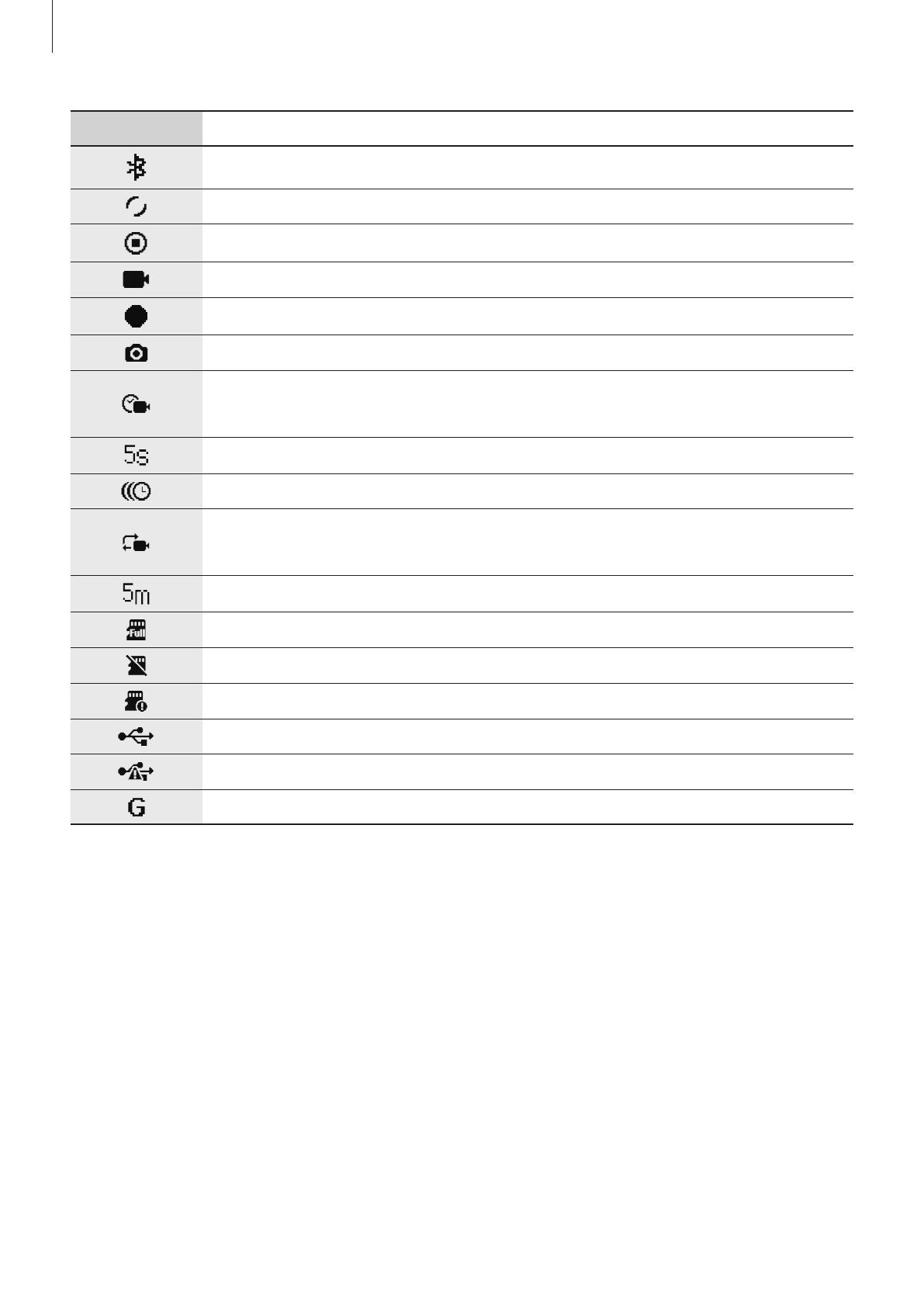

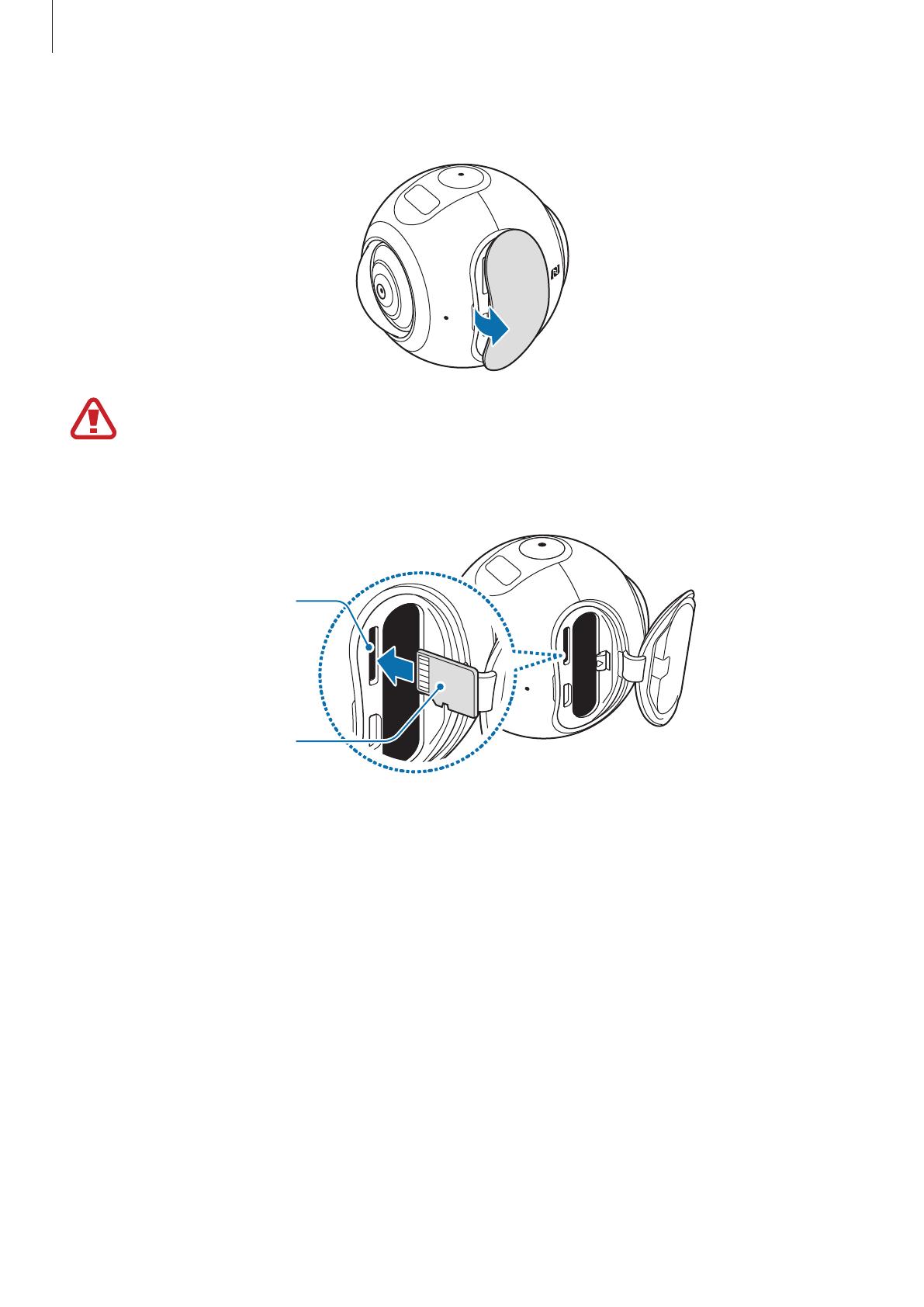


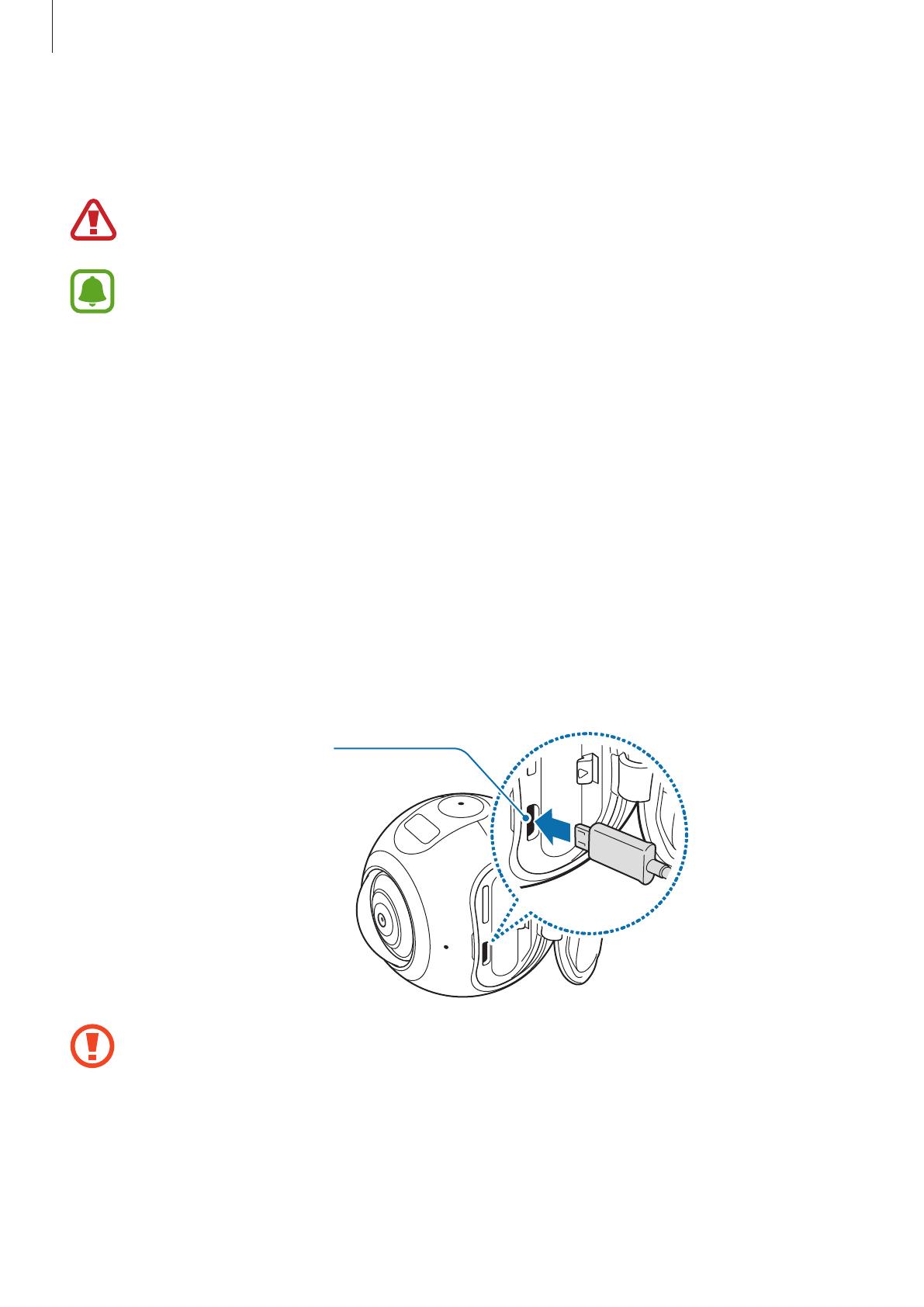
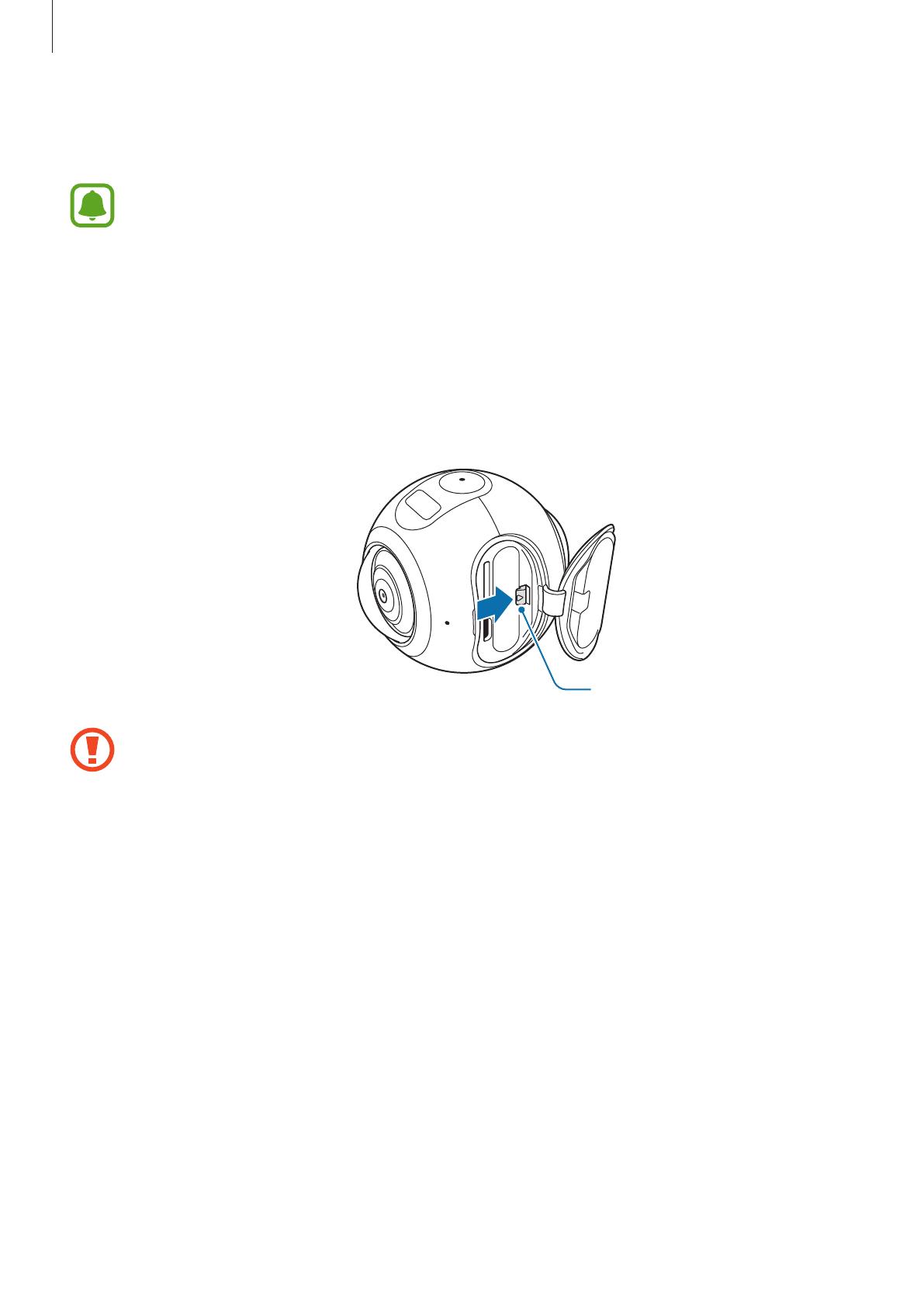
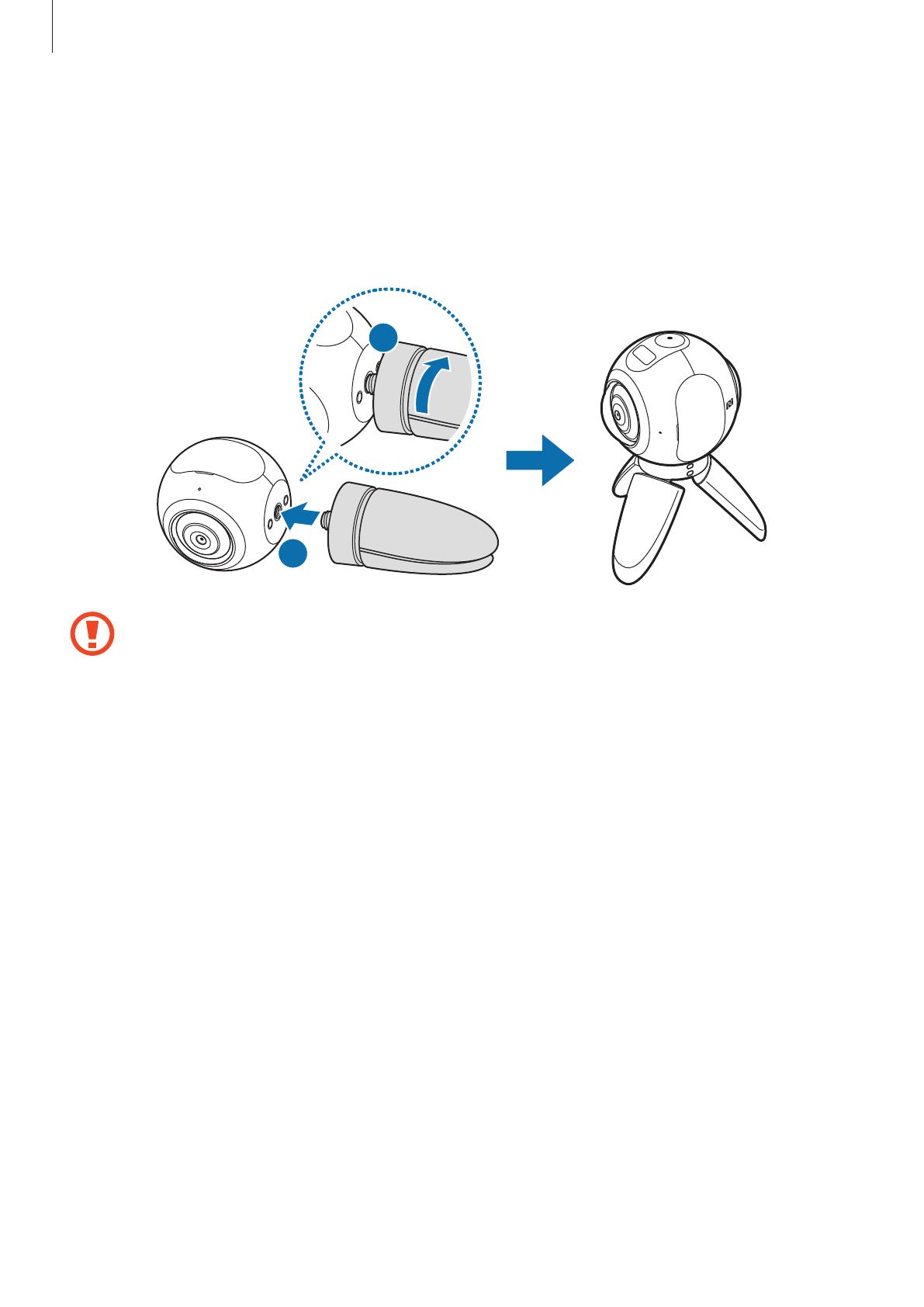
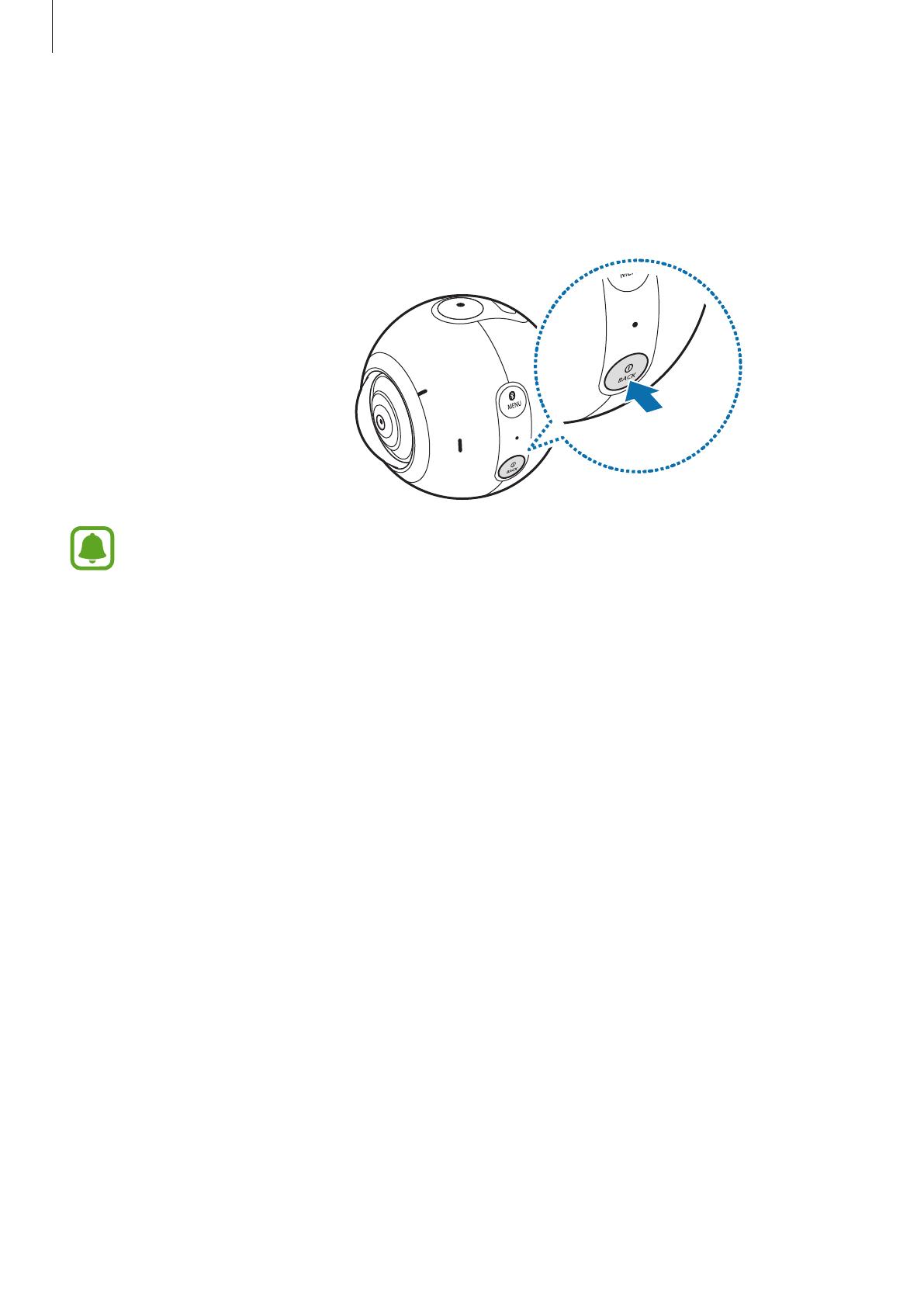
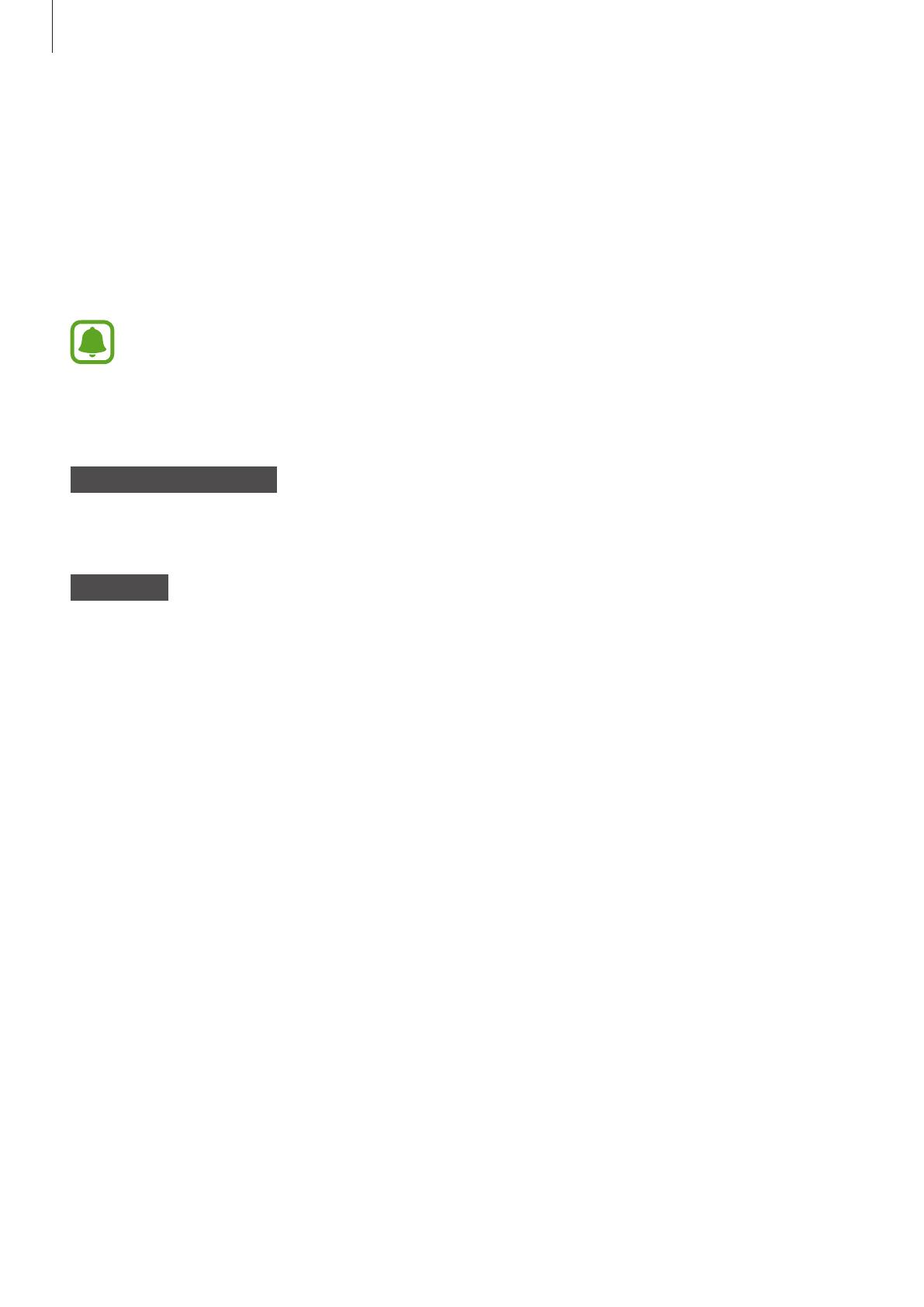
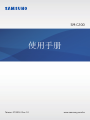 1
1
 2
2
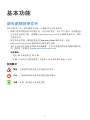 3
3
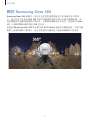 4
4
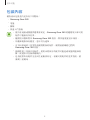 5
5
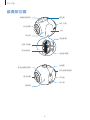 6
6
 7
7
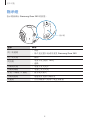 8
8
 9
9
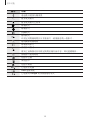 10
10
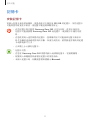 11
11
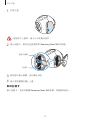 12
12
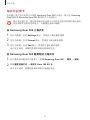 13
13
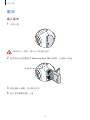 14
14
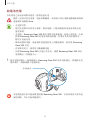 15
15
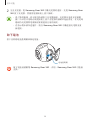 16
16
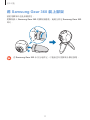 17
17
 18
18
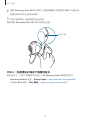 19
19
 20
20
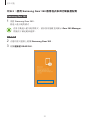 21
21
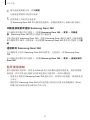 22
22
 23
23
 24
24
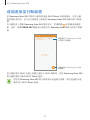 25
25
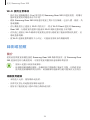 26
26
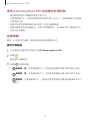 27
27
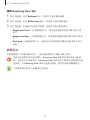 28
28
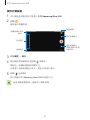 29
29
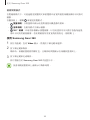 30
30
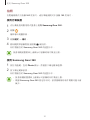 31
31
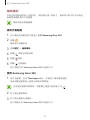 32
32
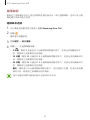 33
33
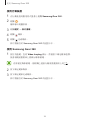 34
34
 35
35
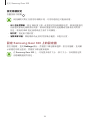 36
36
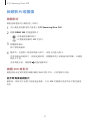 37
37
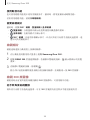 38
38
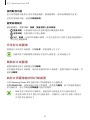 39
39
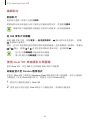 40
40
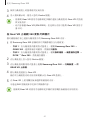 41
41
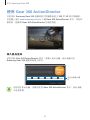 42
42
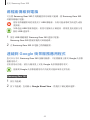 43
43
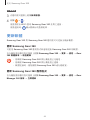 44
44
 45
45
 46
46
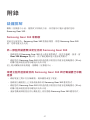 47
47
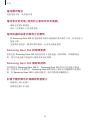 48
48
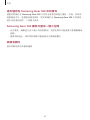 49
49
 50
50
 51
51